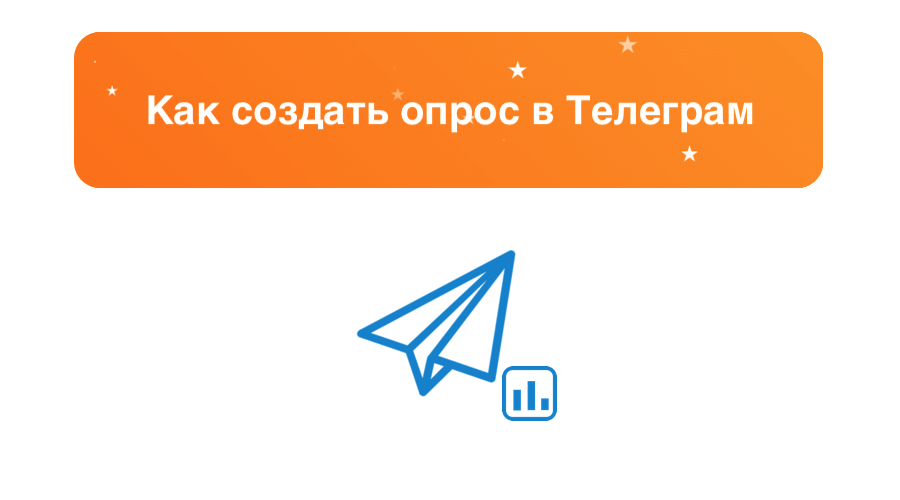
August 16th, 2022 Telegram
Как создать опрос в Телеграм
В 2021 году Telegram добавил новую функцию – создание опросов и голосований в группах. Она работает в мобильном приложении и десктопной версии мессенджера. Благодаря опции компании, блогеры могут поддерживать связь с целевой аудиторией.
Что такое опросы в Telegram и какие они бывают
Опрос в Telegram – это удобный инструмент для получения обратной связи от фолловеров. Пользователи, решившие принять участие, выбирают один или несколько вариантов. Информация обрабатывается в режиме реального времени, поэтому организатор в любой момент способен посмотреть, как отвечают люди.
В мессенджере можно сделать опрос одного из 3 видов:
- классический – содержит 1-10 вариантов, а фолловеры имеют право выбрать только один из них;
- многовариантный – состоит из 1-10 ответов, люди могут поставить галочку напротив нескольких пунктов;
- викторина – формат для проверки знаний пользователя – задается вопрос, а снизу расположены ответы, верный вариант открывается после завершения события.
Наиболее свободным является второй тип голосования, т. к. он допускает пункт «Другое», нажав на который человек может написать любой текст.
Особенности опросов в Telegram:
- можно создавать только в каналах и группах;
- право провести имеют администраторы и подписчики;
- фолловерам разрешено участвовать, отправлять голосование в другие чаты и следить за результатами опроса;
- можно оставить не только как запись на стене, но и в комментариях к конкретному посту;
- накрутка не запрещена.
Как самостоятельно создать опрос в Телеграме
Рассмотрим, как организовать опрос в группе.
Инструкция для десктопной версии
В версии для персональных компьютеров нужно:
- Открыть Телеграм канал или группу.
- Кликнуть на кнопку в виде скрепки в правом нижнем углу.
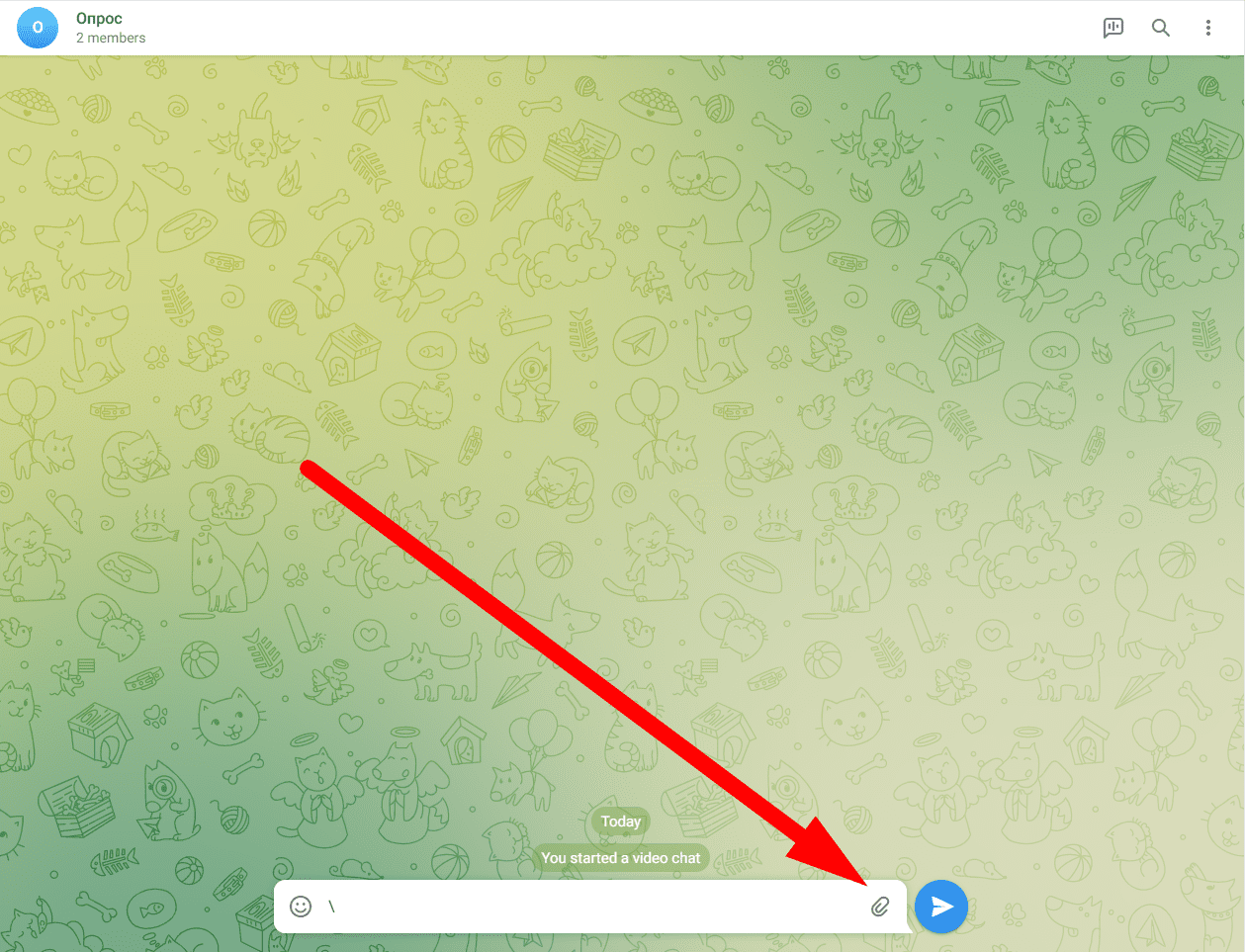
3. Выбрать опцию Poll.
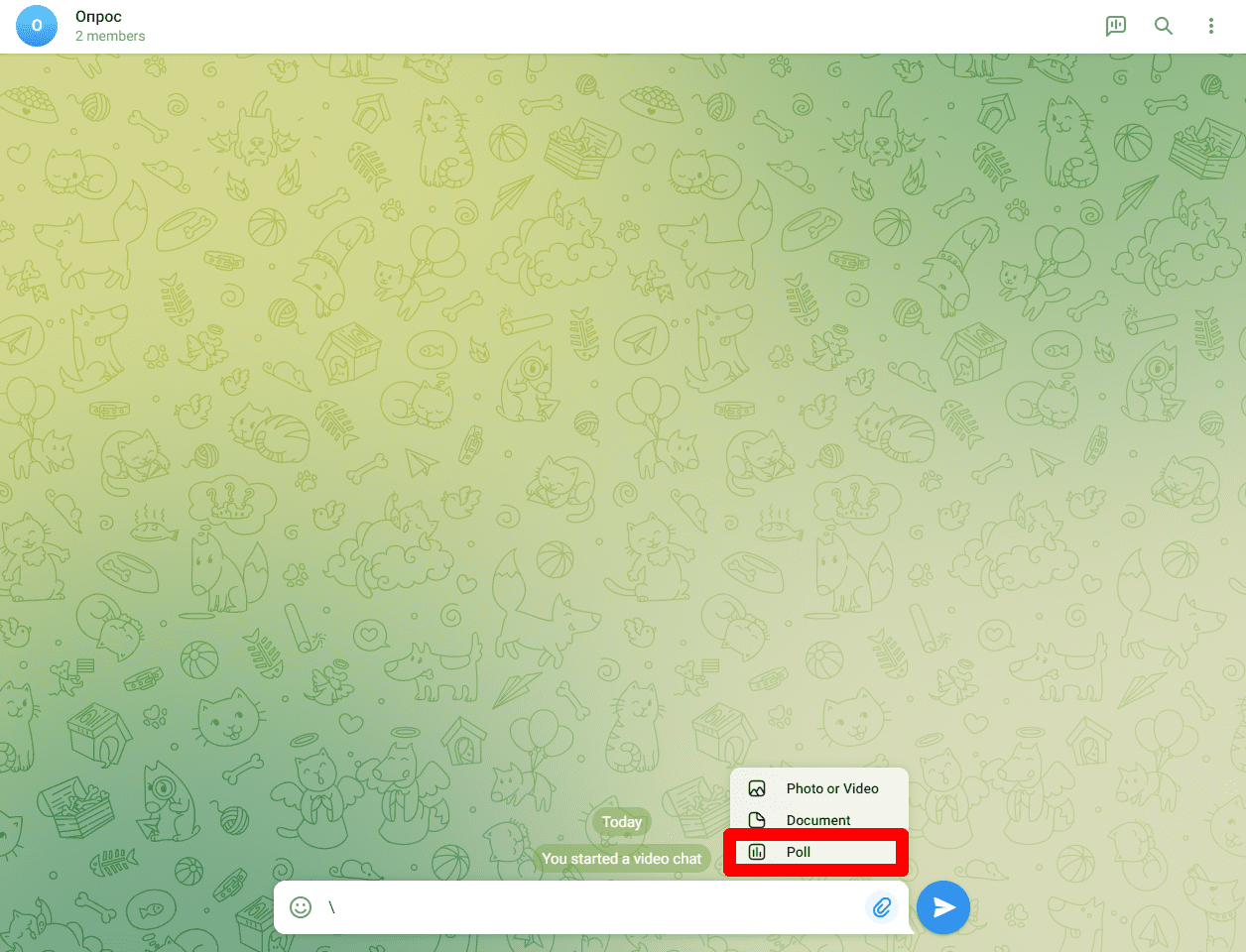
4. Ввести вопрос и добавить варианты ответов (не более 10).
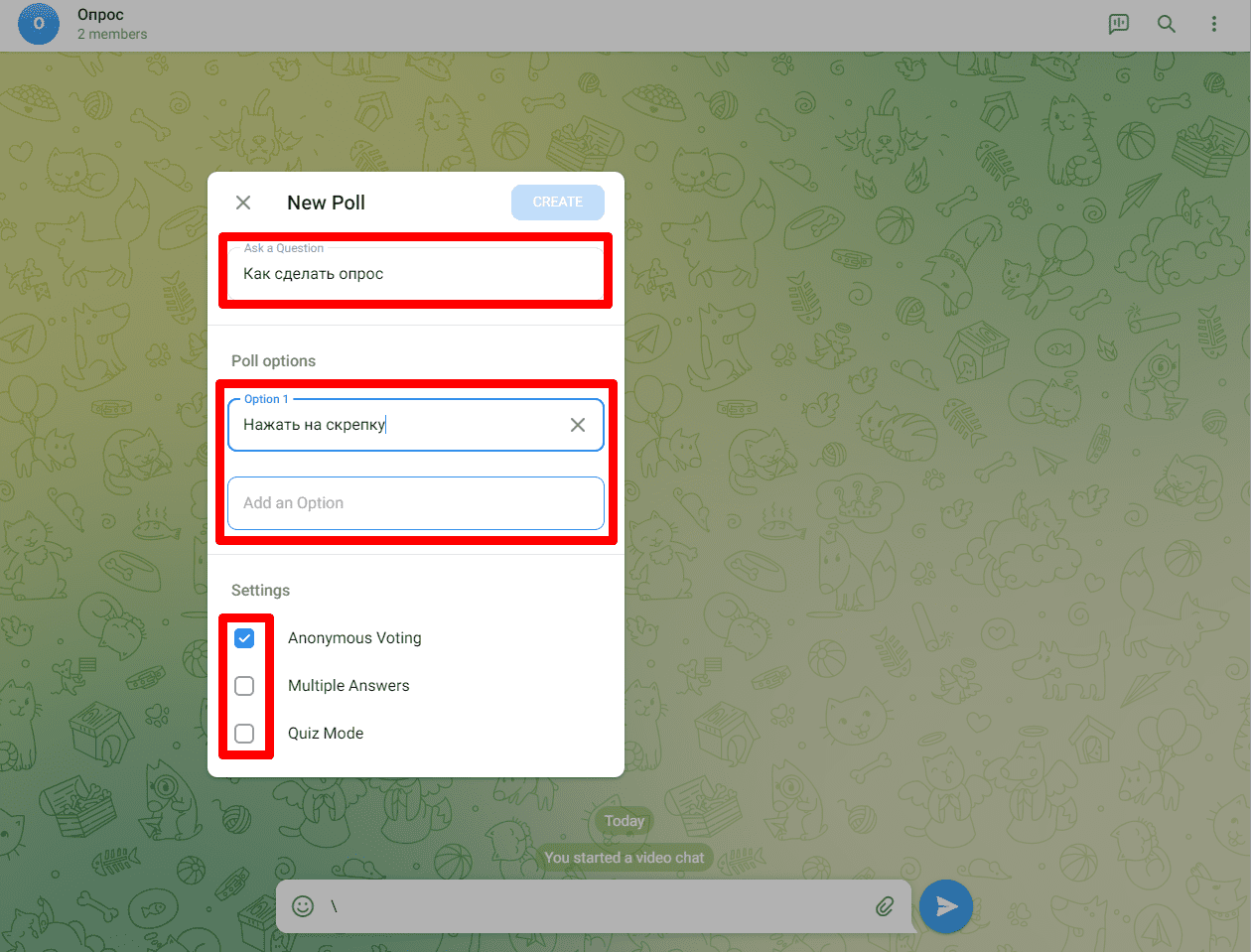
5. Выбрать дополнительные функции: Anonymous voting, Multiple answers, Quiz mode.
6. Нажать «Создать».
Если выбран режим квиза, появится еще одно окно для ввода объяснения решения задачи. При желании его можно оставить пустым.
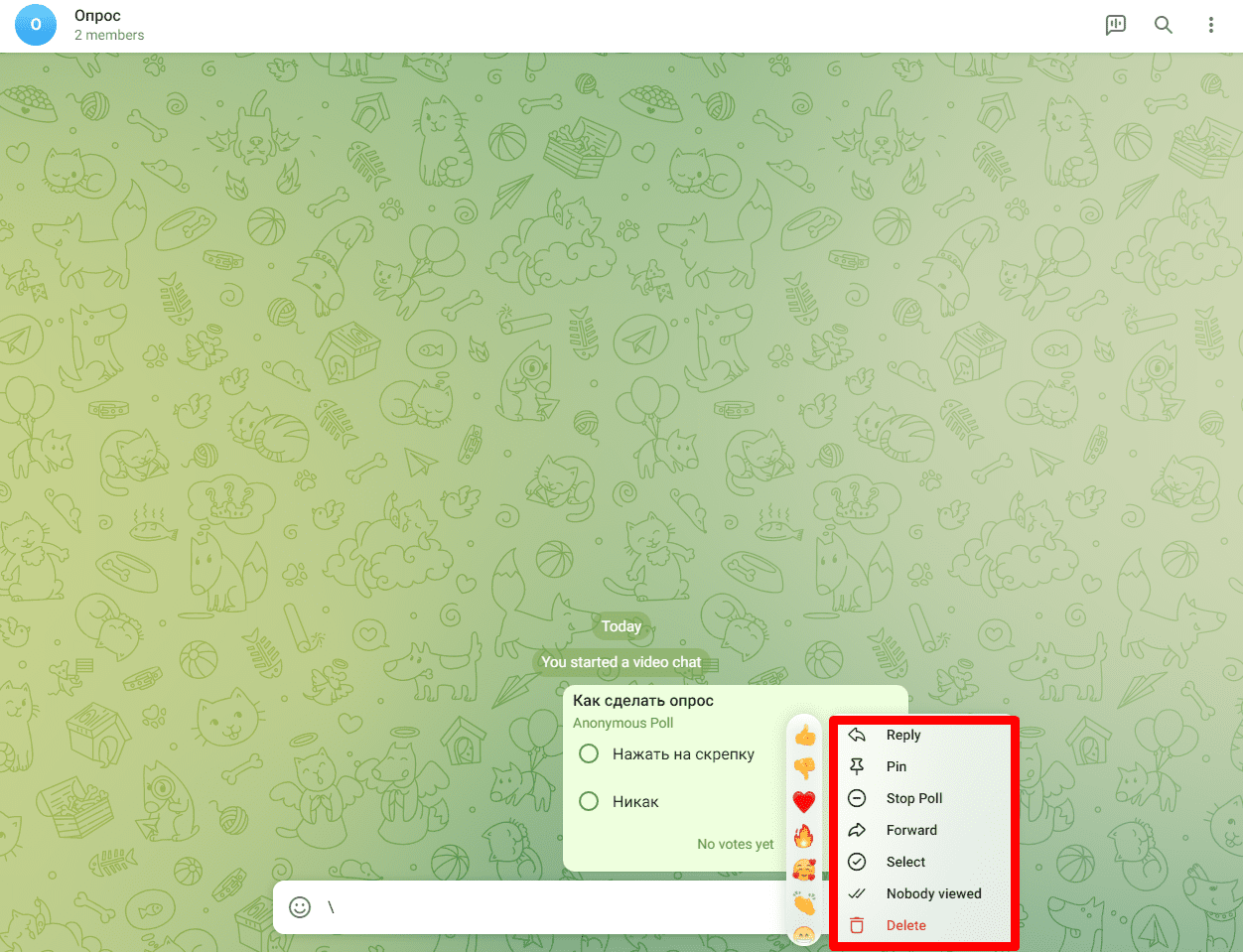
Когда голосование будет опубликовано, его уже нельзя отредактировать. Организатор имеет право только:
- добавить к нему текст;
- отправить в другой чат;
- закрепить;
- скопировать ссылку;
- закрыть.
Прямо в этом же окошке можно посмотреть статистику: процентное соотношение ответов, количество голосов и участников, число просмотров.
Инструкция для мобильных приложений
В приложении для мобильных телефонов порядок действий точно такой же. Инструкция:
- Открыть групповой чат.
- Нажать на скрепку в левой части экрана.
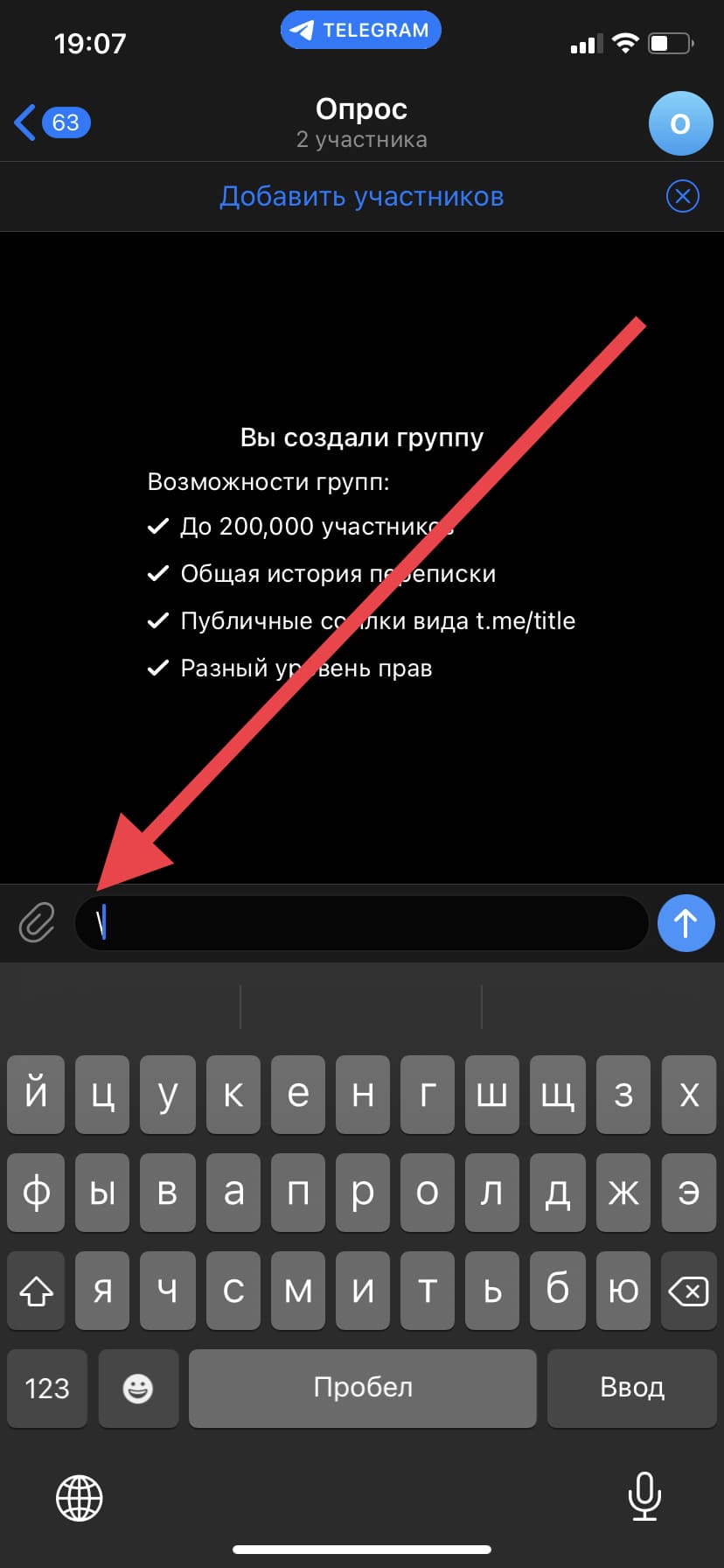
- Кликнуть на «Опрос» на панели.
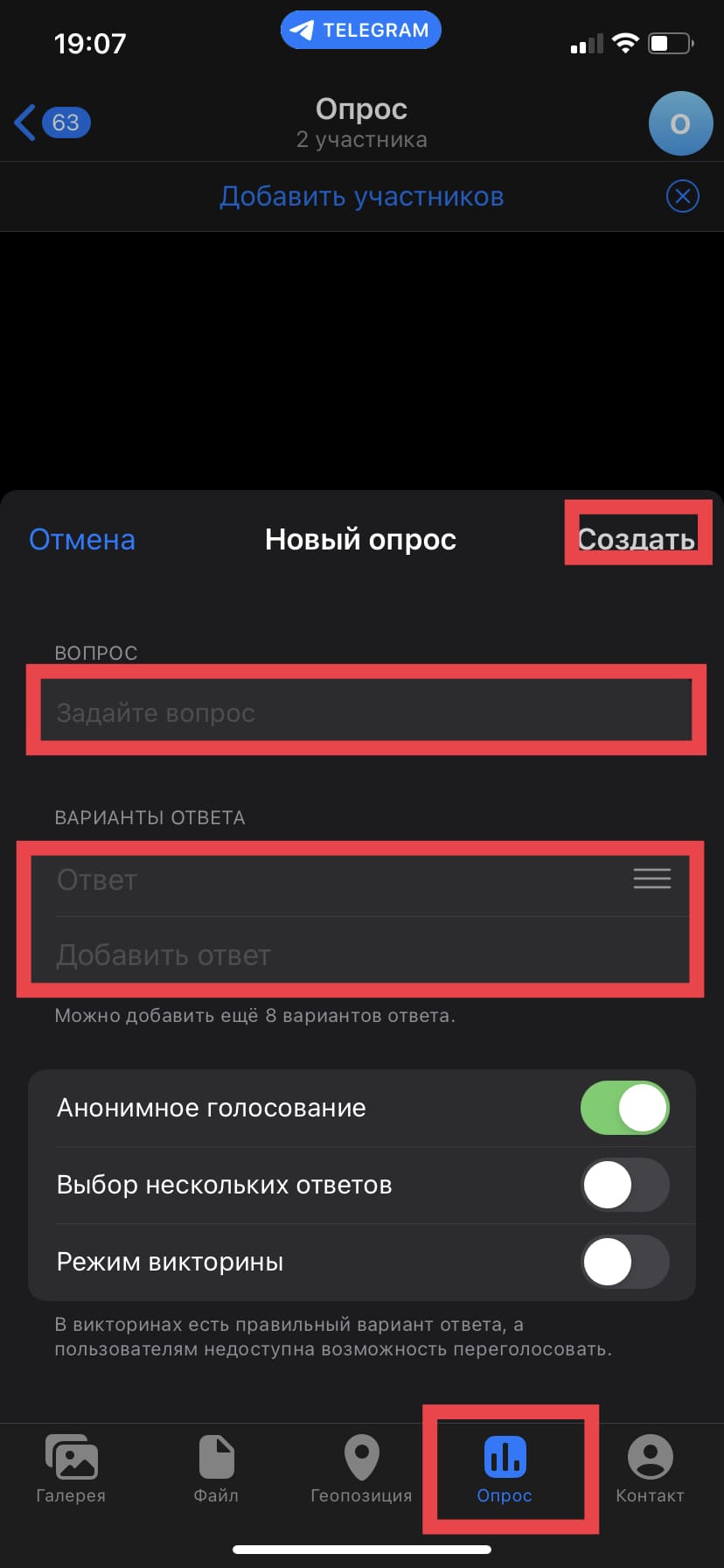
- Задать вопрос, вписать ответы.
- Выбрать дополнительные функции.
- Нажать «Создать».
При желании или обнаружении ошибок в анкете можно сразу же уничтожить опрос, зажав окошко, а затем стереть его, как обычное сообщение. Стоит уточнить, что после удаления посмотреть статистику уже невозможно.
Как создать опрос с помощью ботов
Возможности, встроенные в мессенджер, ограничены, поэтому пользователи разработали ботов, которые способны создать более интересные опросы.
Likebot
Это самый популярный чат-бот для проведения голосований. Его особенность заключается в том, что участники могут отвечать с помощью лайков, дизлайков и смайликов. Такие анкеты можно добавлять к любому посту, чтобы понять, как публика относится к фотографии, новости и другим материалам.
Инструкция:
- Нажать на поисковую строку в мессенджере.
- Ввести LikeBot.
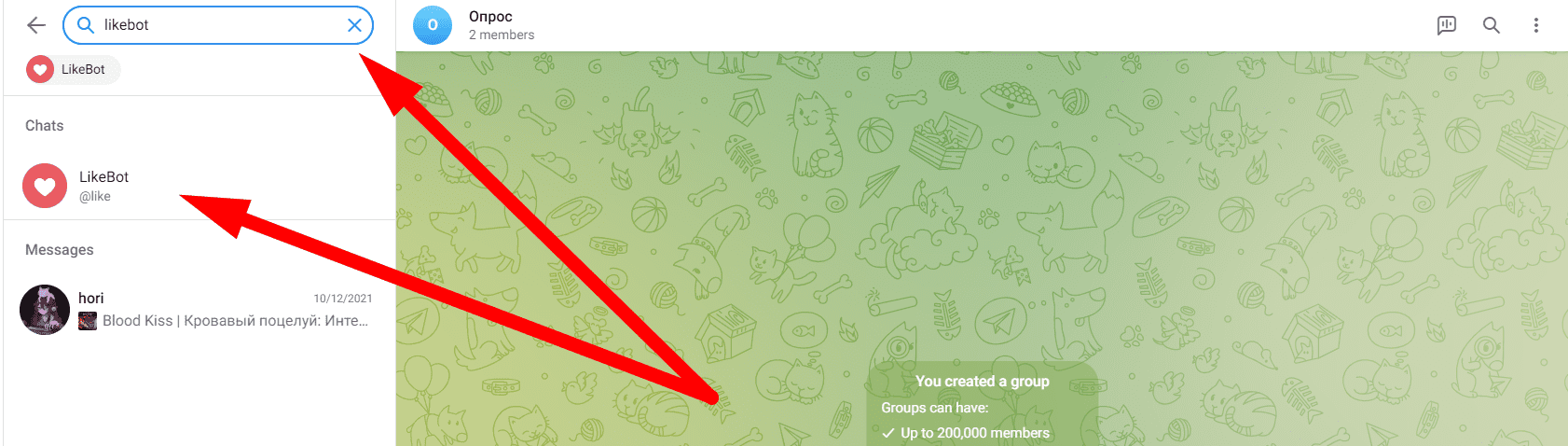
3. Ввести «/start» или тапнуть на меню и выбрать опцию Create a new post.
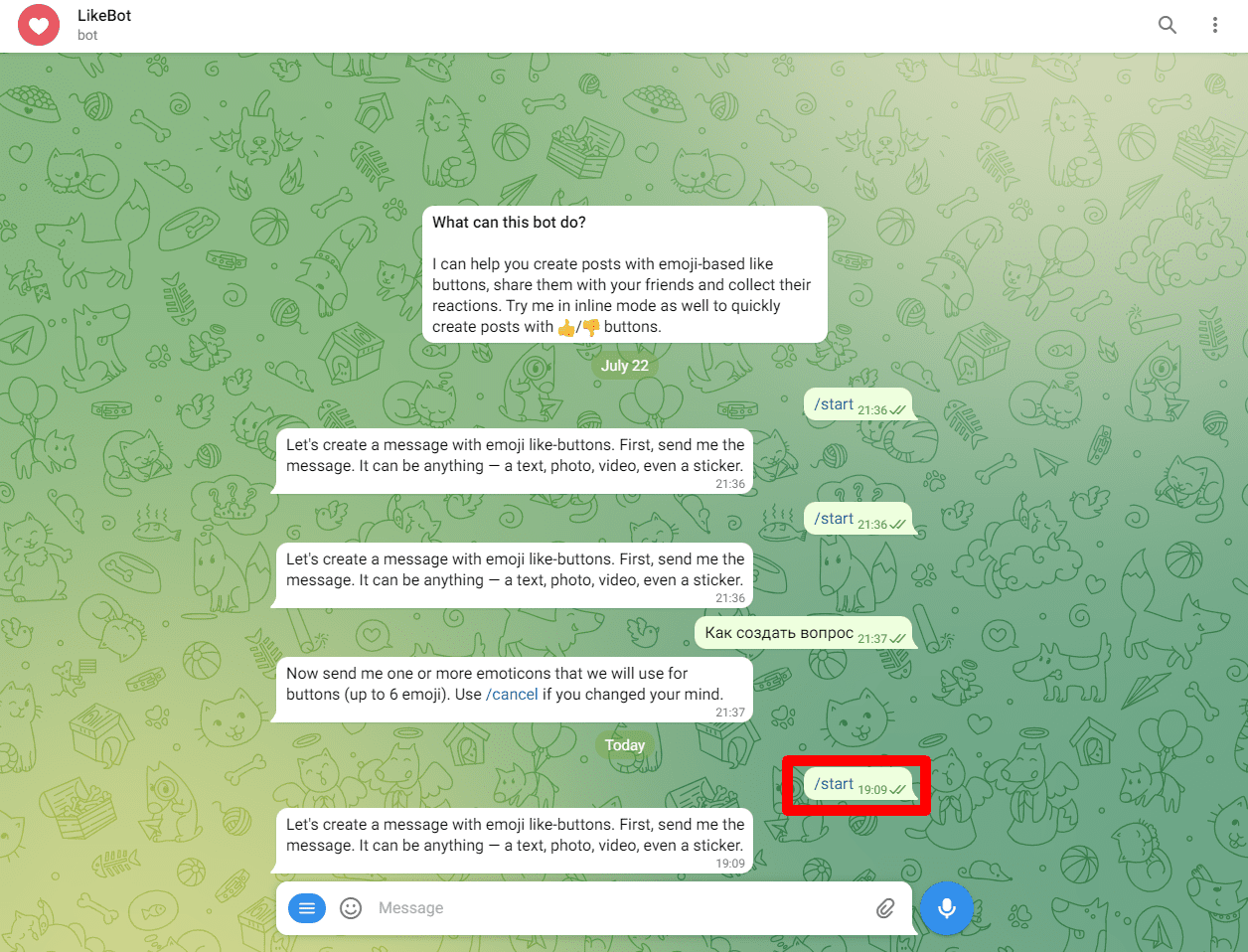
4. Написать вопрос.
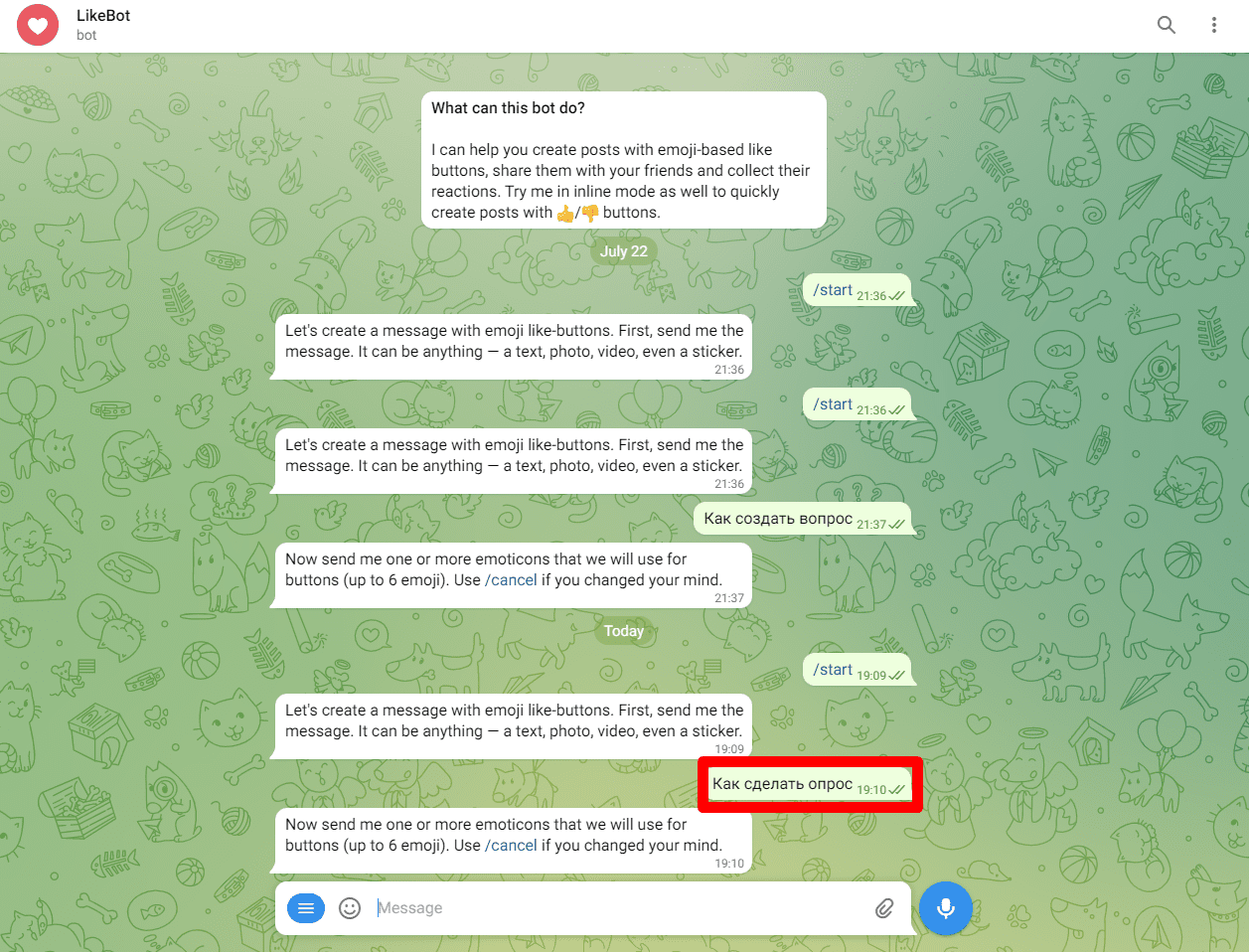
5. Добавить до 6 эмоджи.
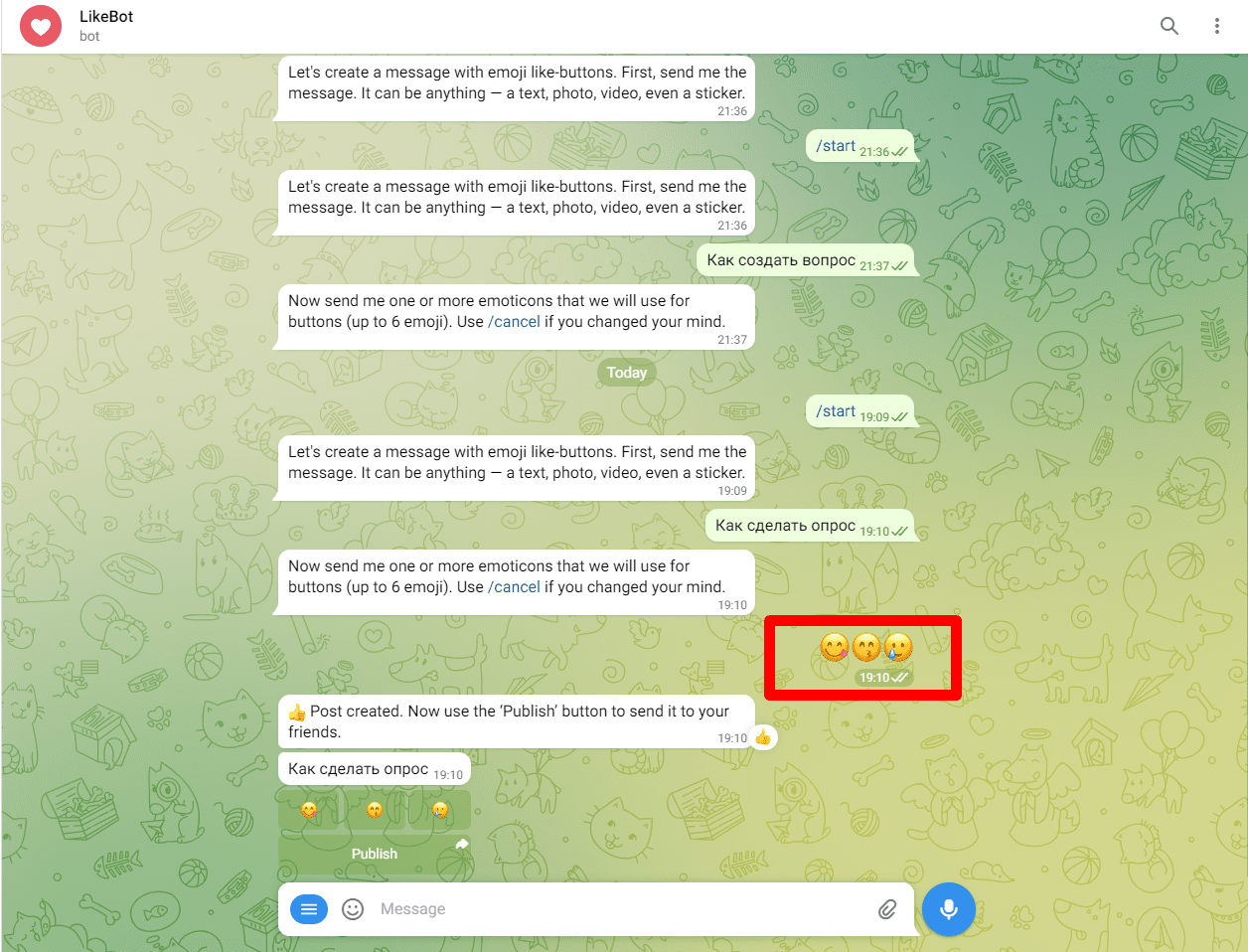
6. Нажать Publish, чтобы получить ссылку на размещение.
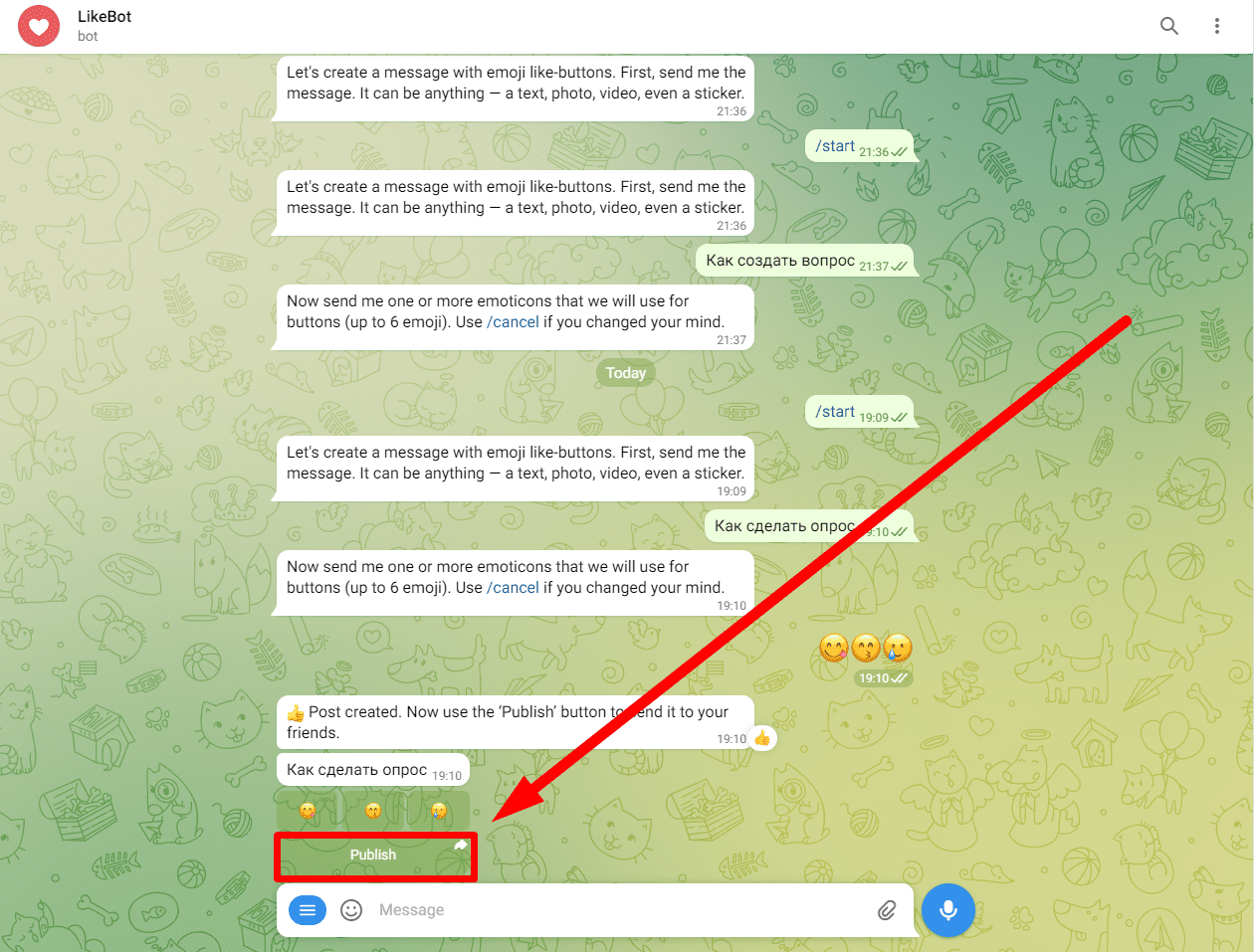
7. Выбрать место, где будет отображаться анкета.
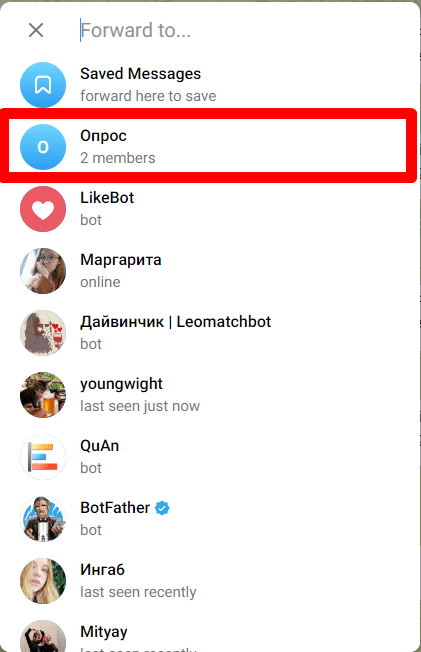
Если захотите начать заново, впишите «/cancel».
VoteBot
Опросы от VoteBot смотрятся интереснее и привлекательнее, чем от других ботов. Варианты ответов выполнены в виде огромных кнопок, что мотивирует подписчиков принятие участие.
Порядок действий:
- Открыть Telegram.
- В поисковую строку вписать VoteBot.
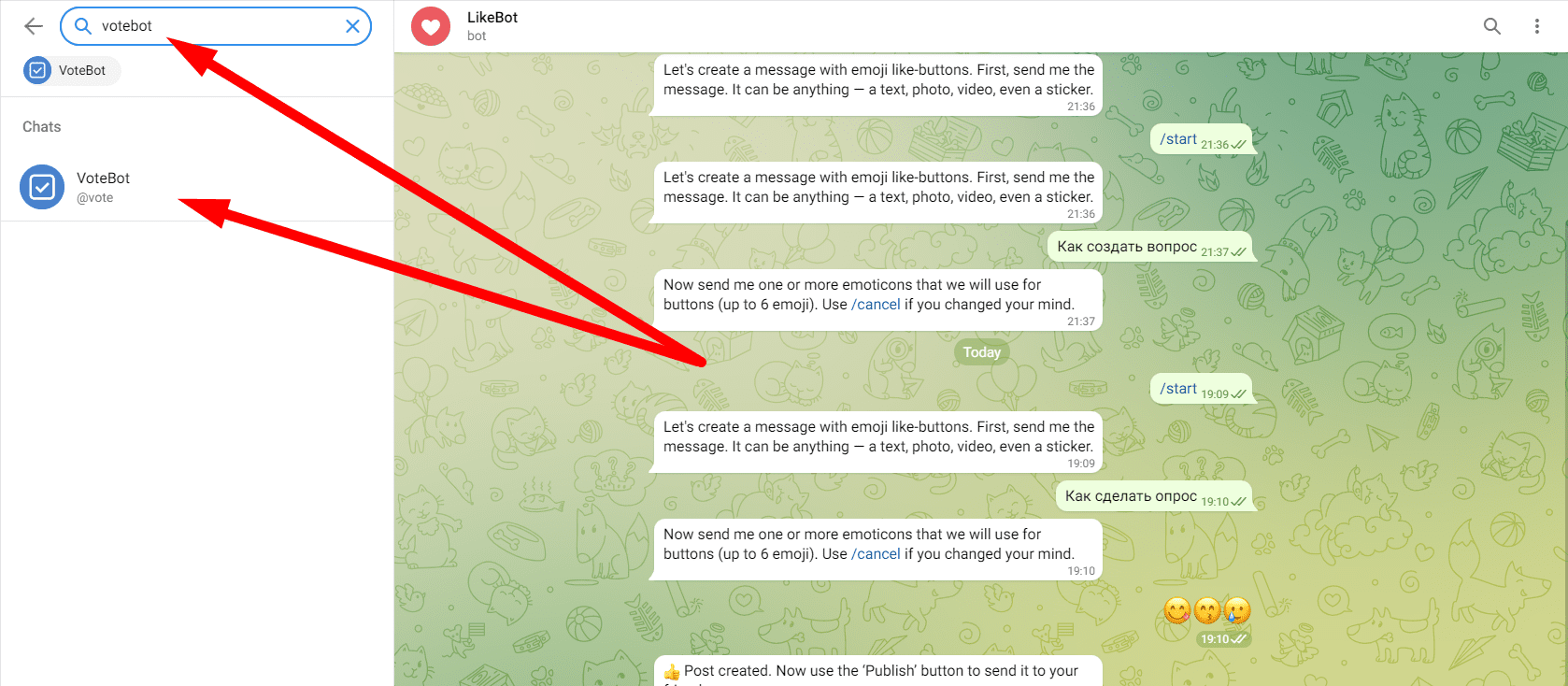
- Написать «/start».
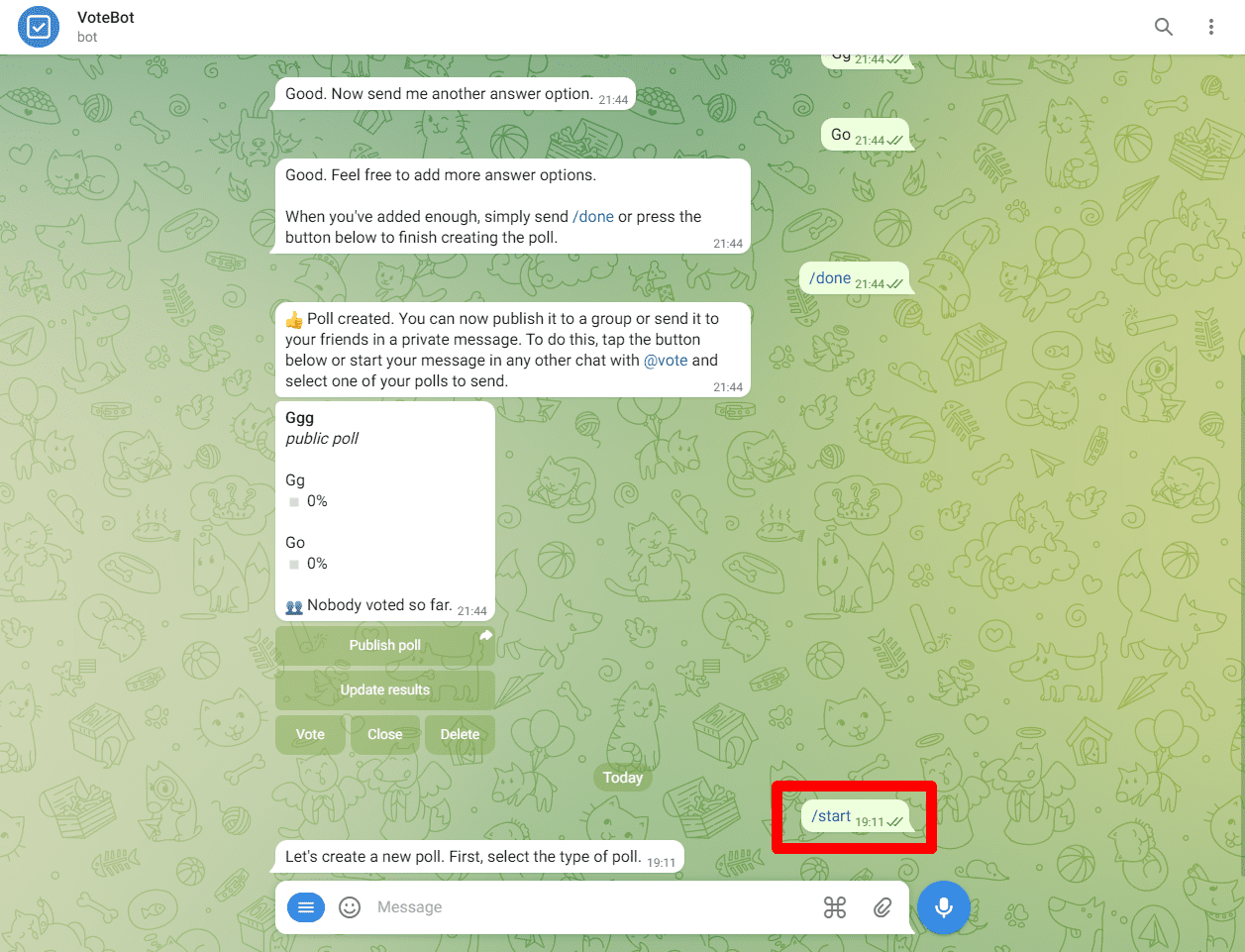
- Выбрать тип голосования – открытое или анонимное.
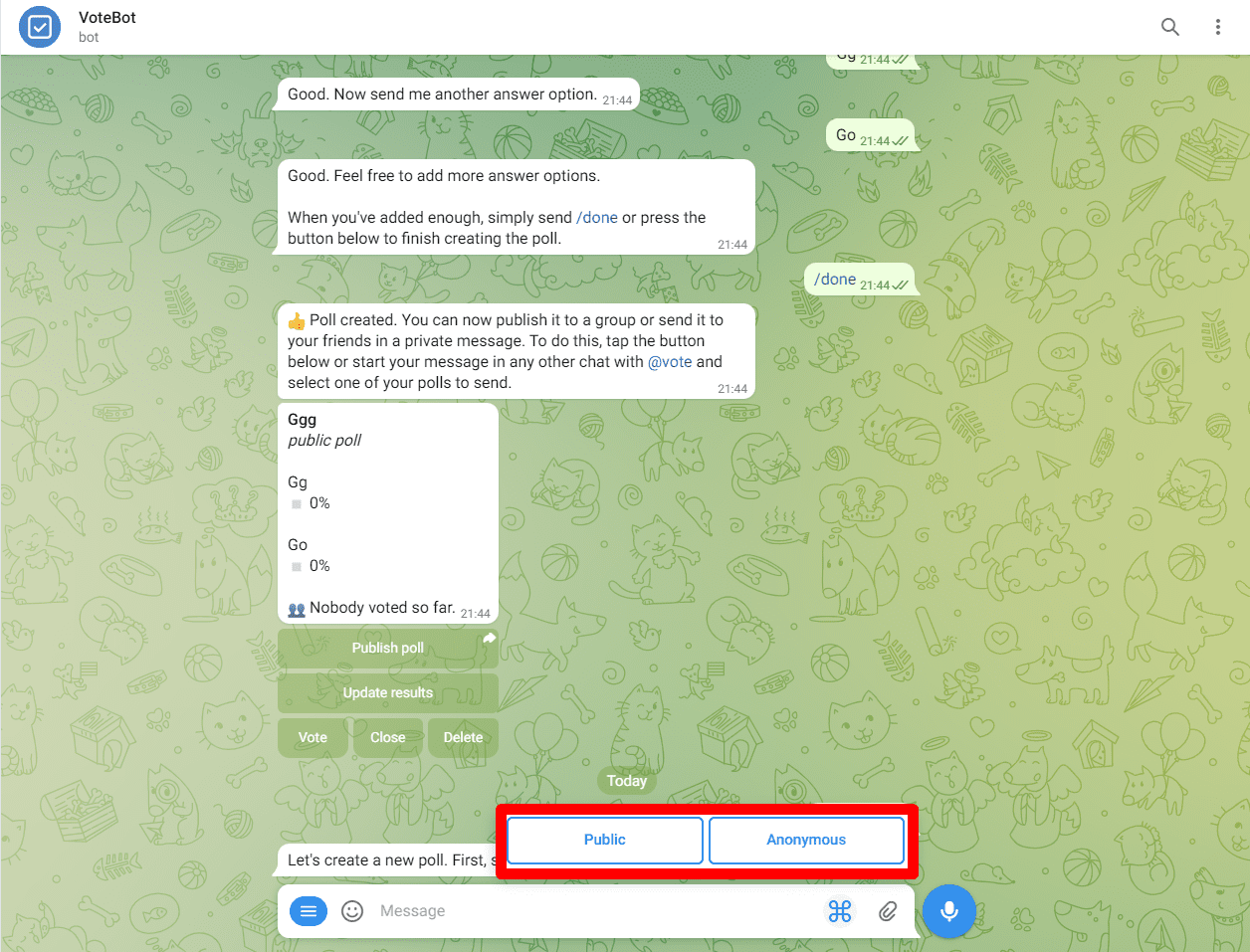
- Ввести вопрос.
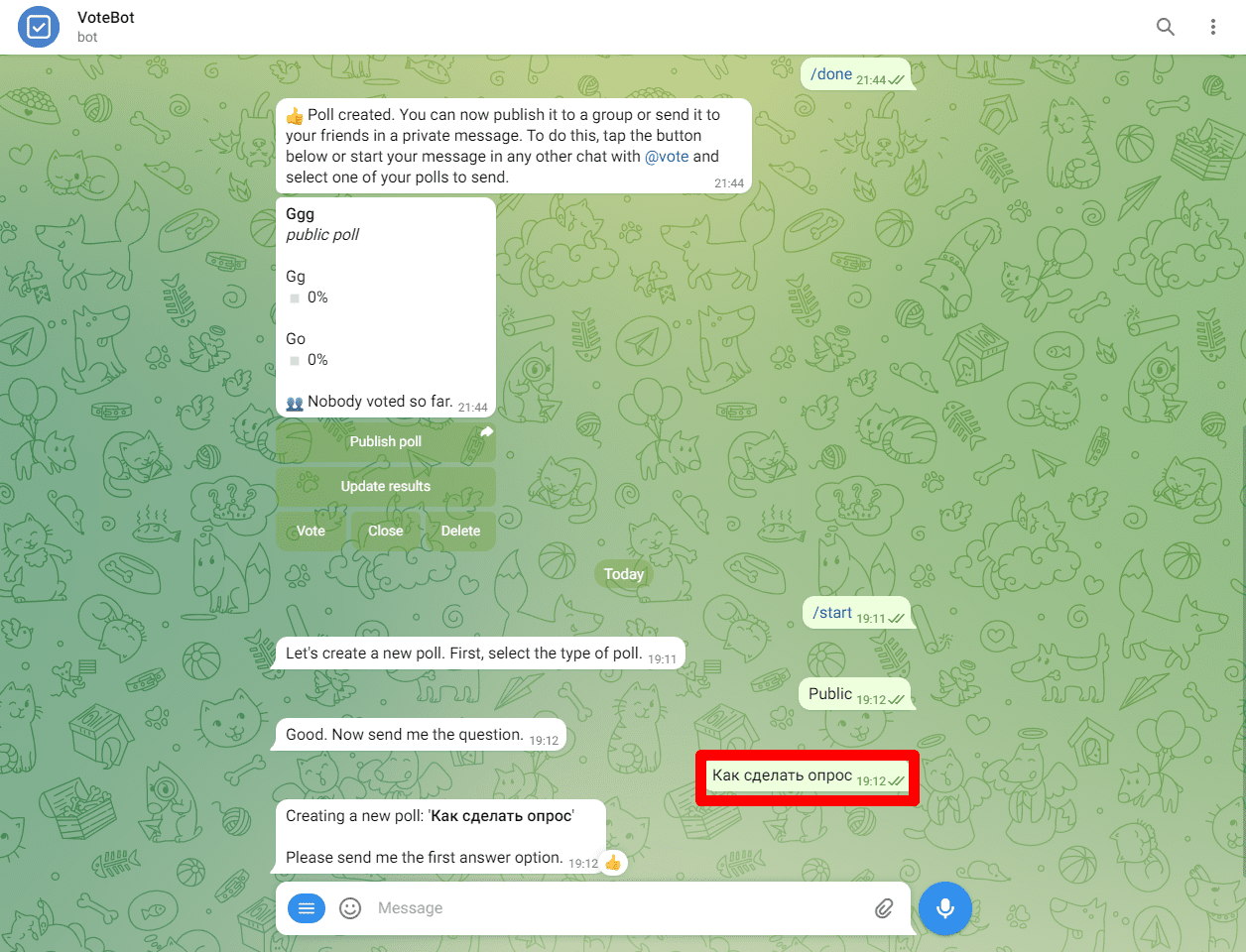
- Указать не менее 2 ответов, а затем написать «/done».
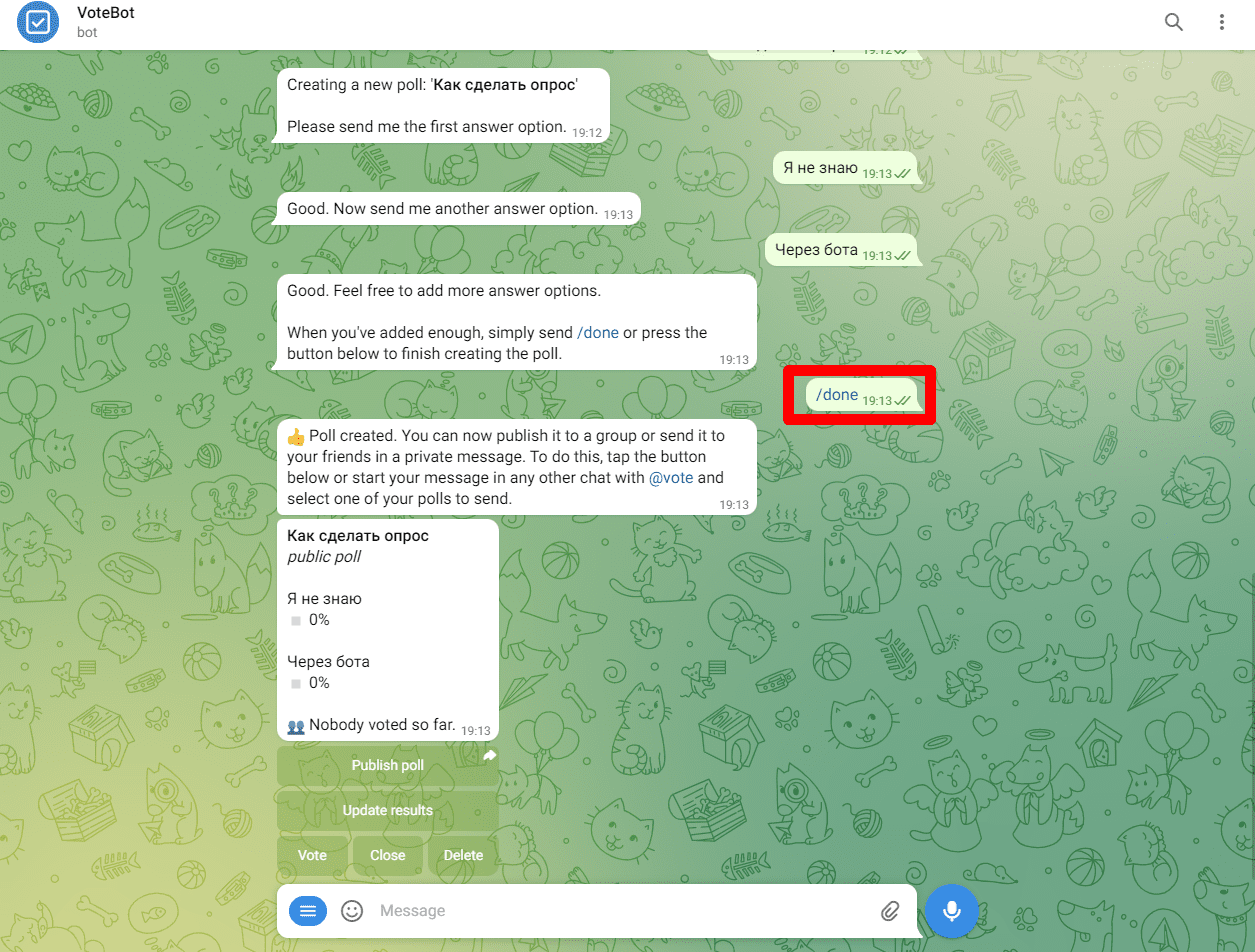
- Нажать Publish poll, чтобы добавить анкету в группу.
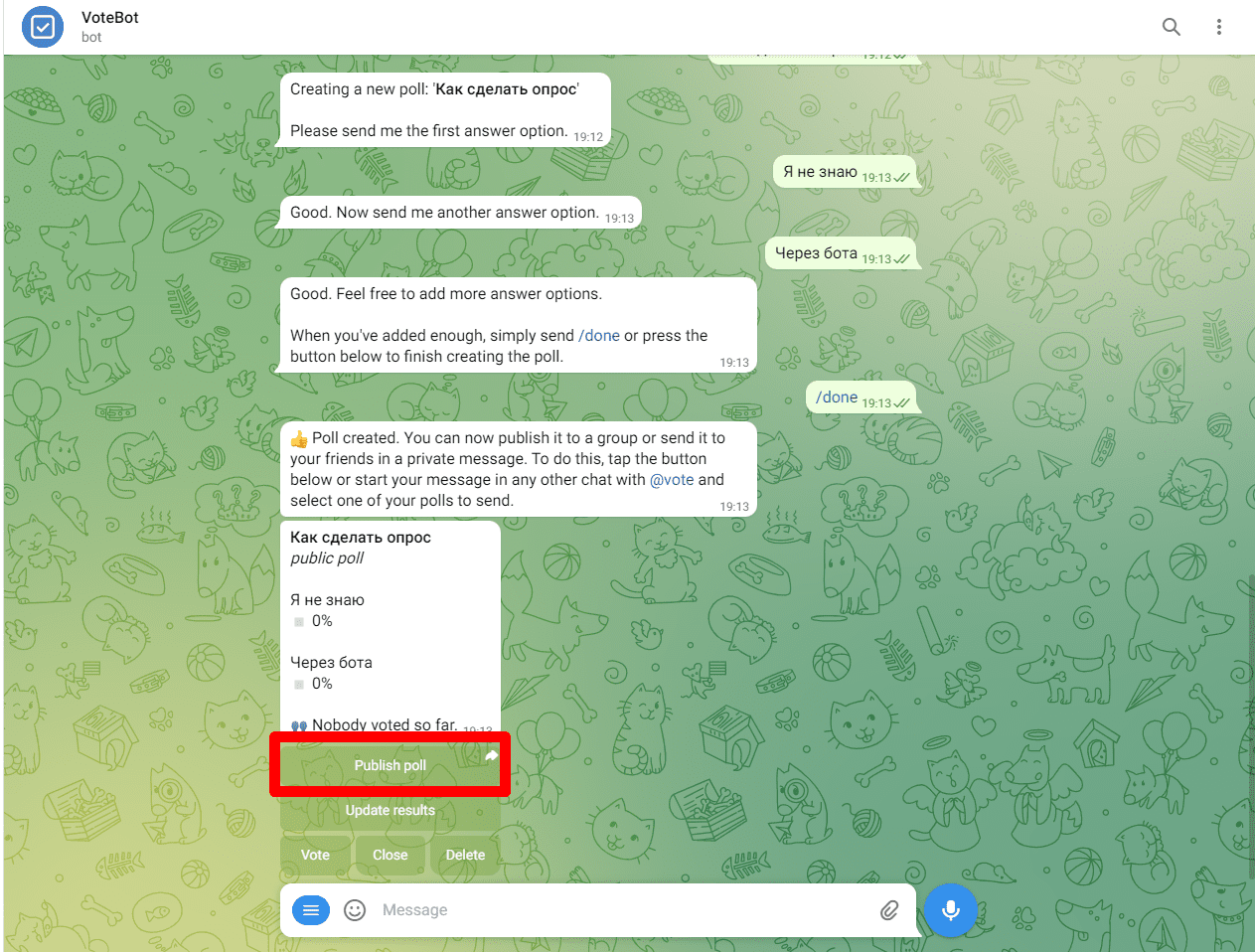
В чате с ботом можно отслеживать статистику в режиме реального времени, а при желании закрыть или удалить голосование. Если администратор создал публичный опрос, то он также увидит, кто и как ответил.
Pollbot
Делает самые заметные голосования, т. к. огромные кнопки с вариантами, размещенные под вопросом, занимают практически весь экран телефона. Инструкция по работе с ним:
- Ввести в поисковую строку PollBot.
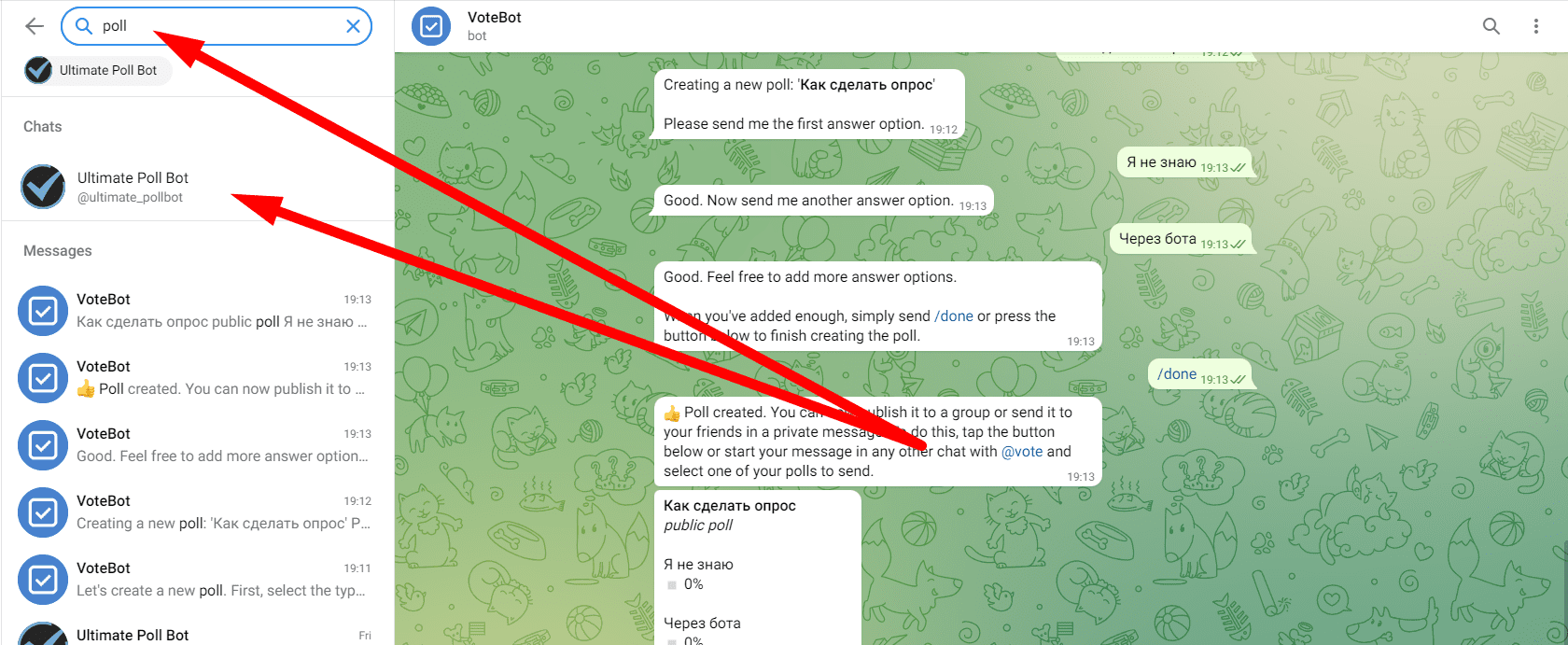
2. Написать команду «/start».
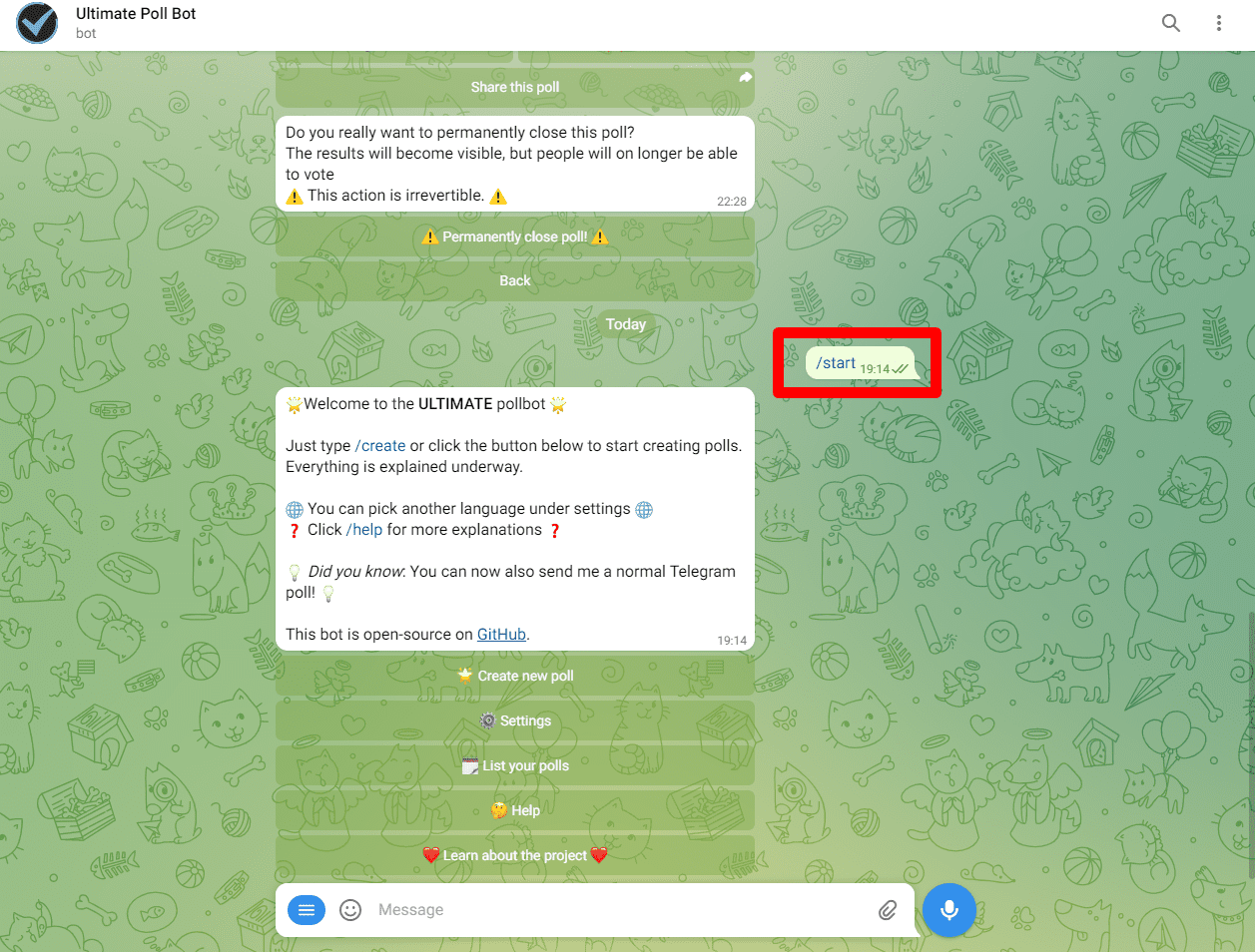
3. Выбрать Create a new poll.
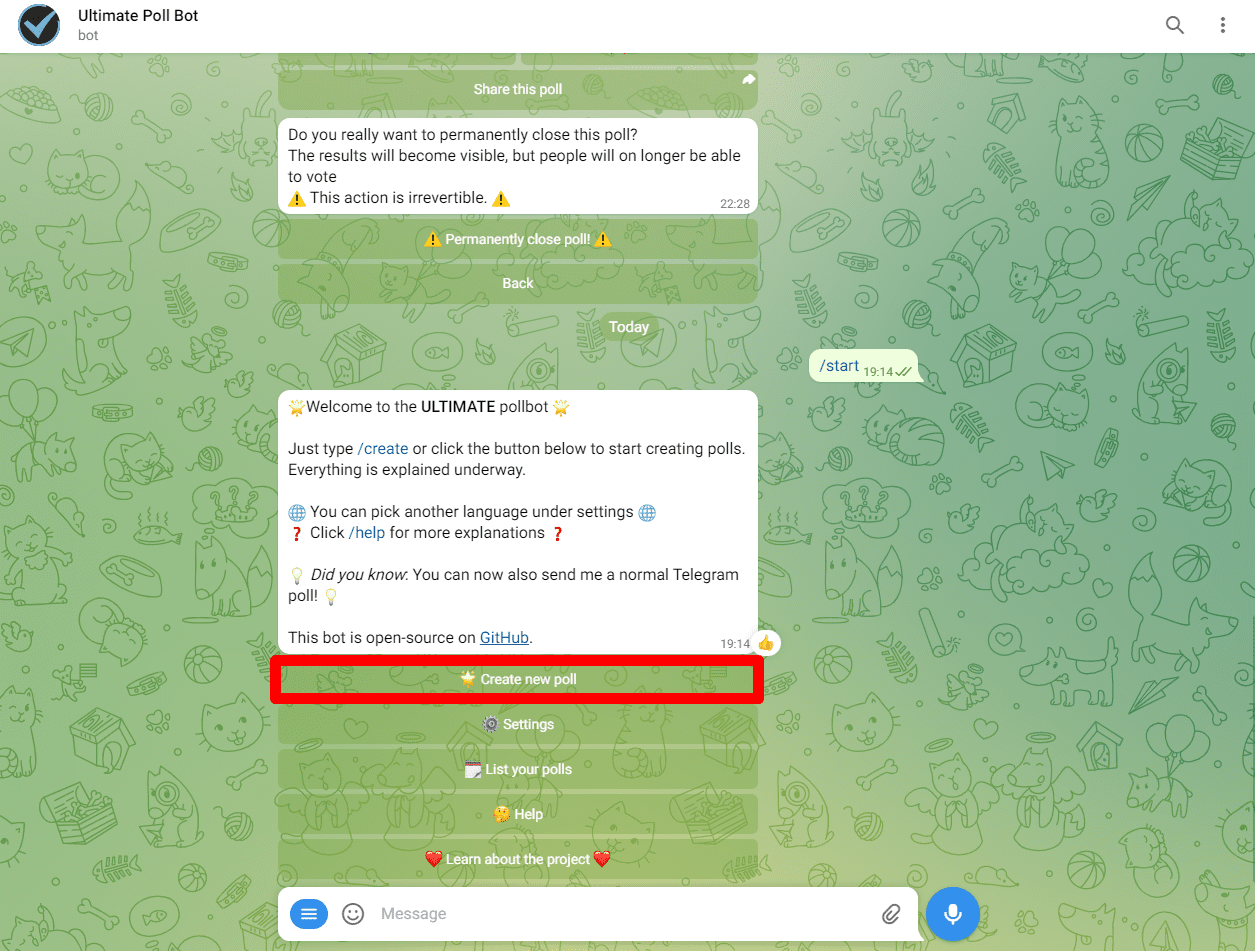
4. Кликнуть на «Настройки» и выбрать один из типов опроса, а в Anonymous Settings указать, показывать ли имена участников, постоянно отображать итоги или только после закрытия голосования.
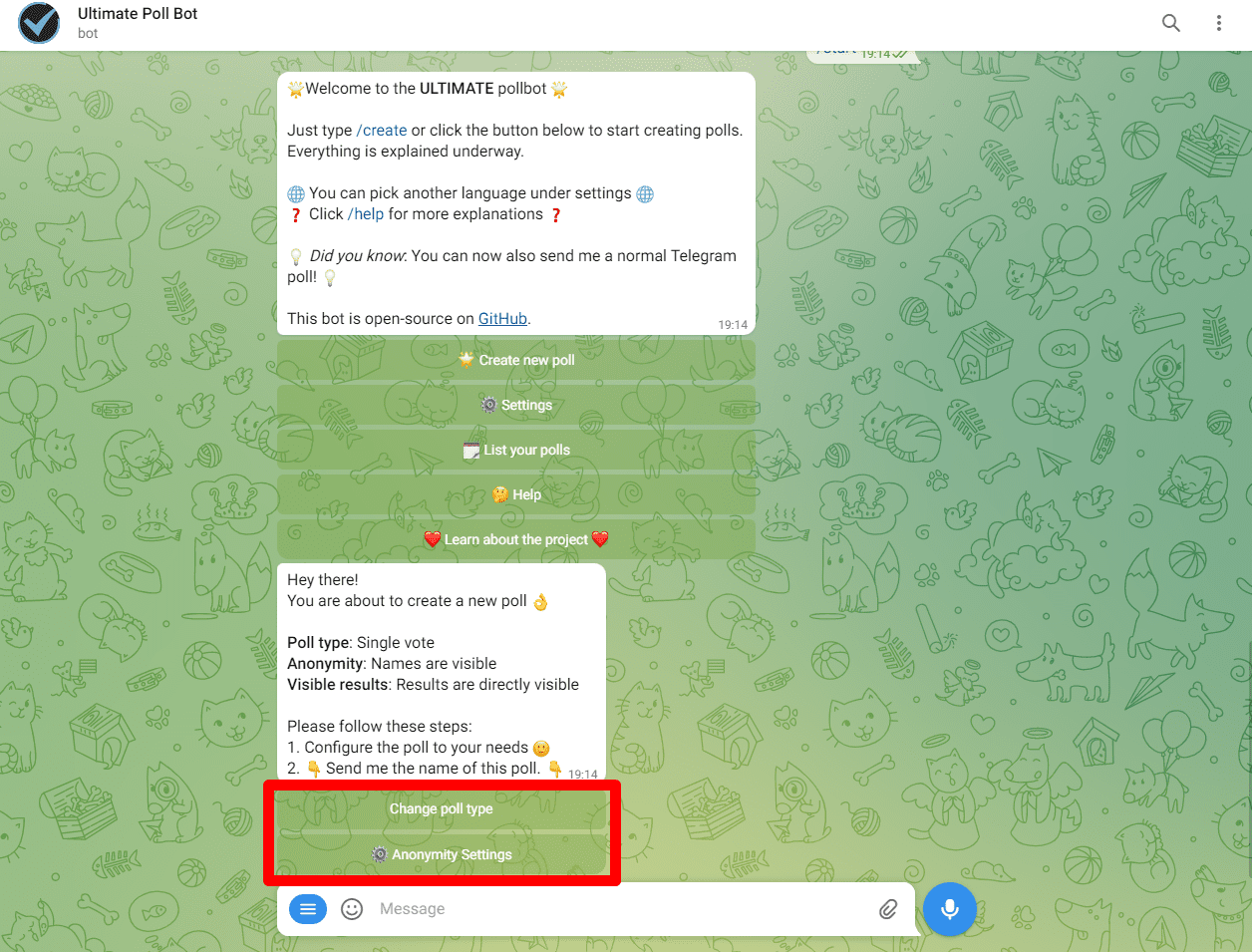
5. Ввести вопрос и описание, а затем добавить варианты ответов.
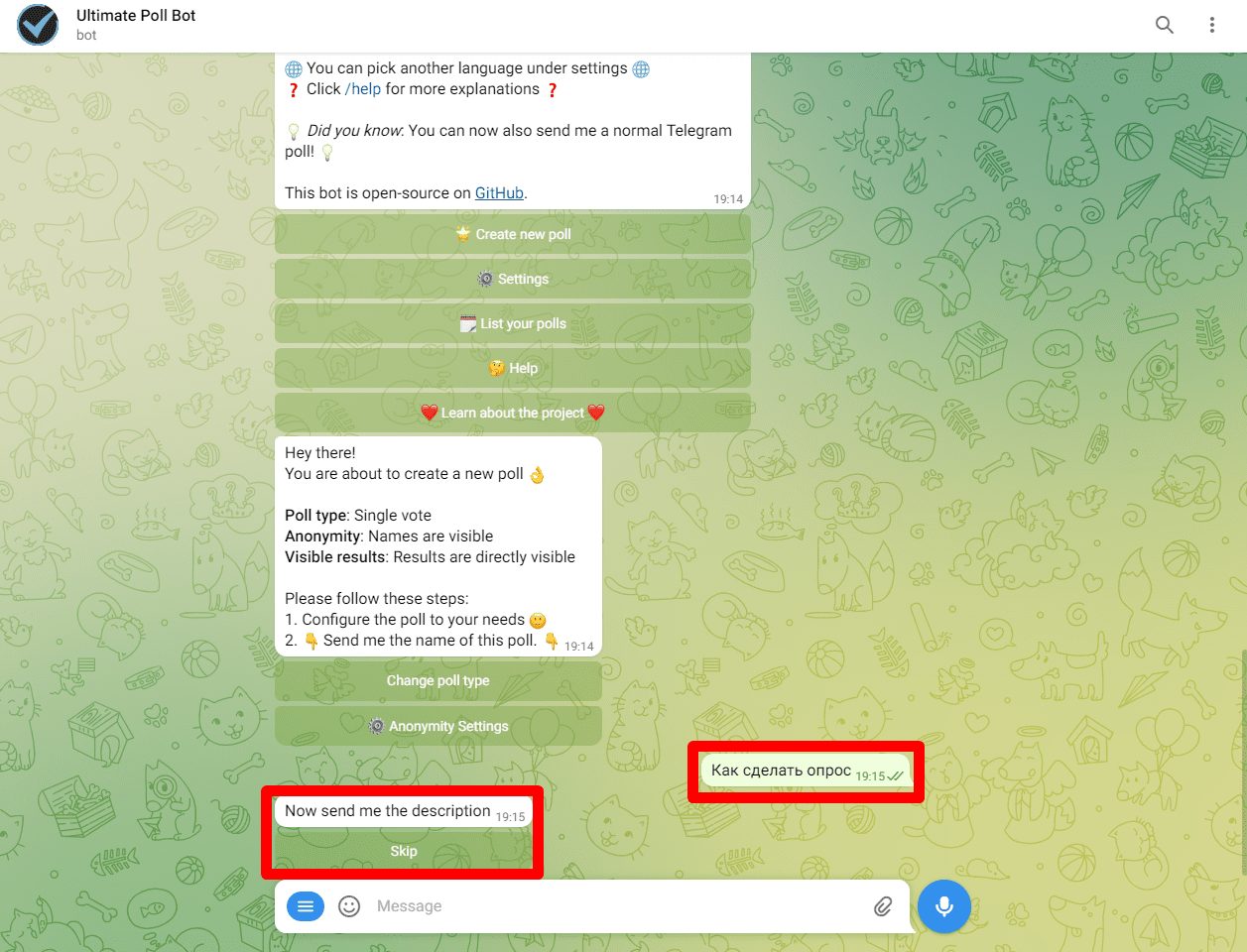
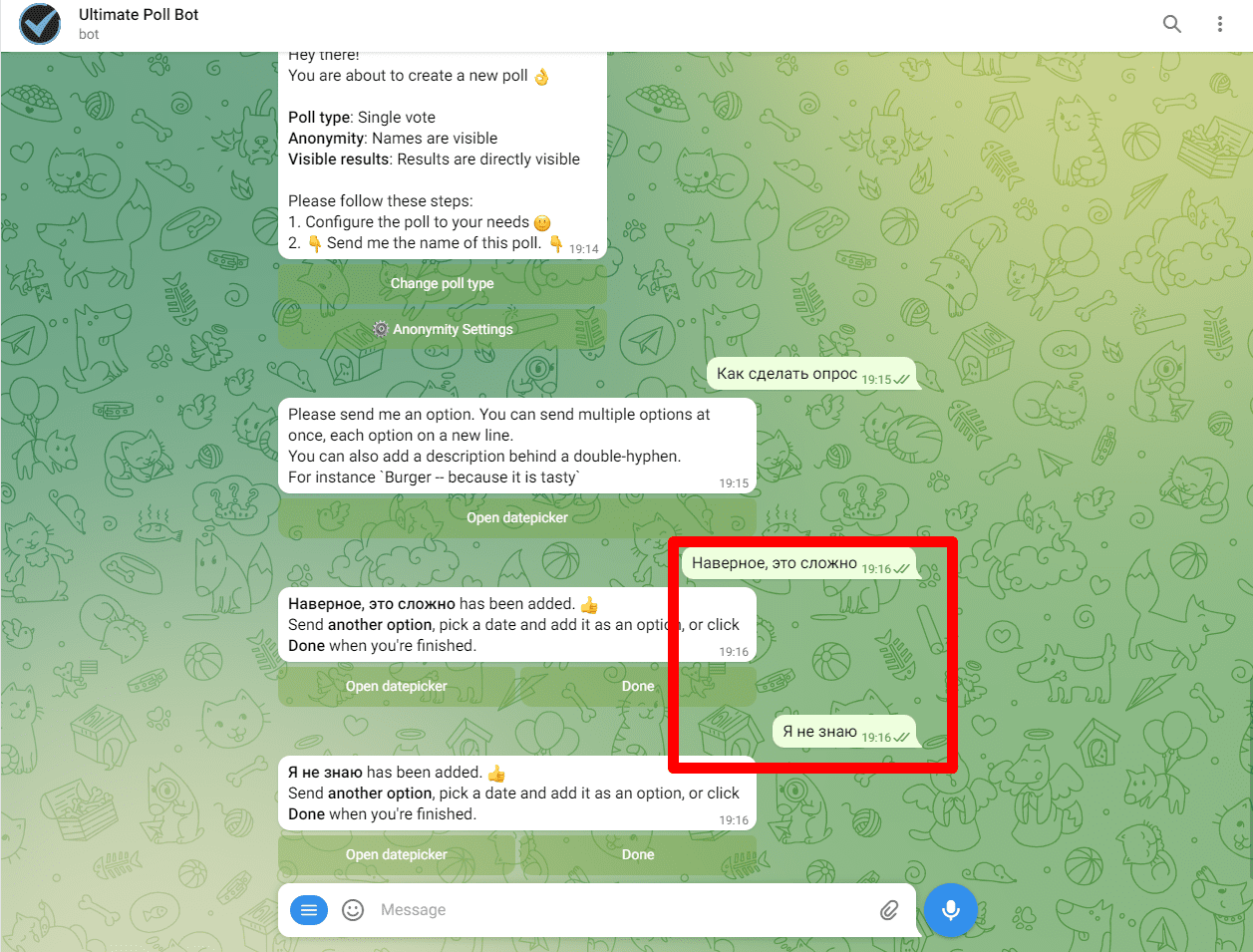
6. Нажать Done.
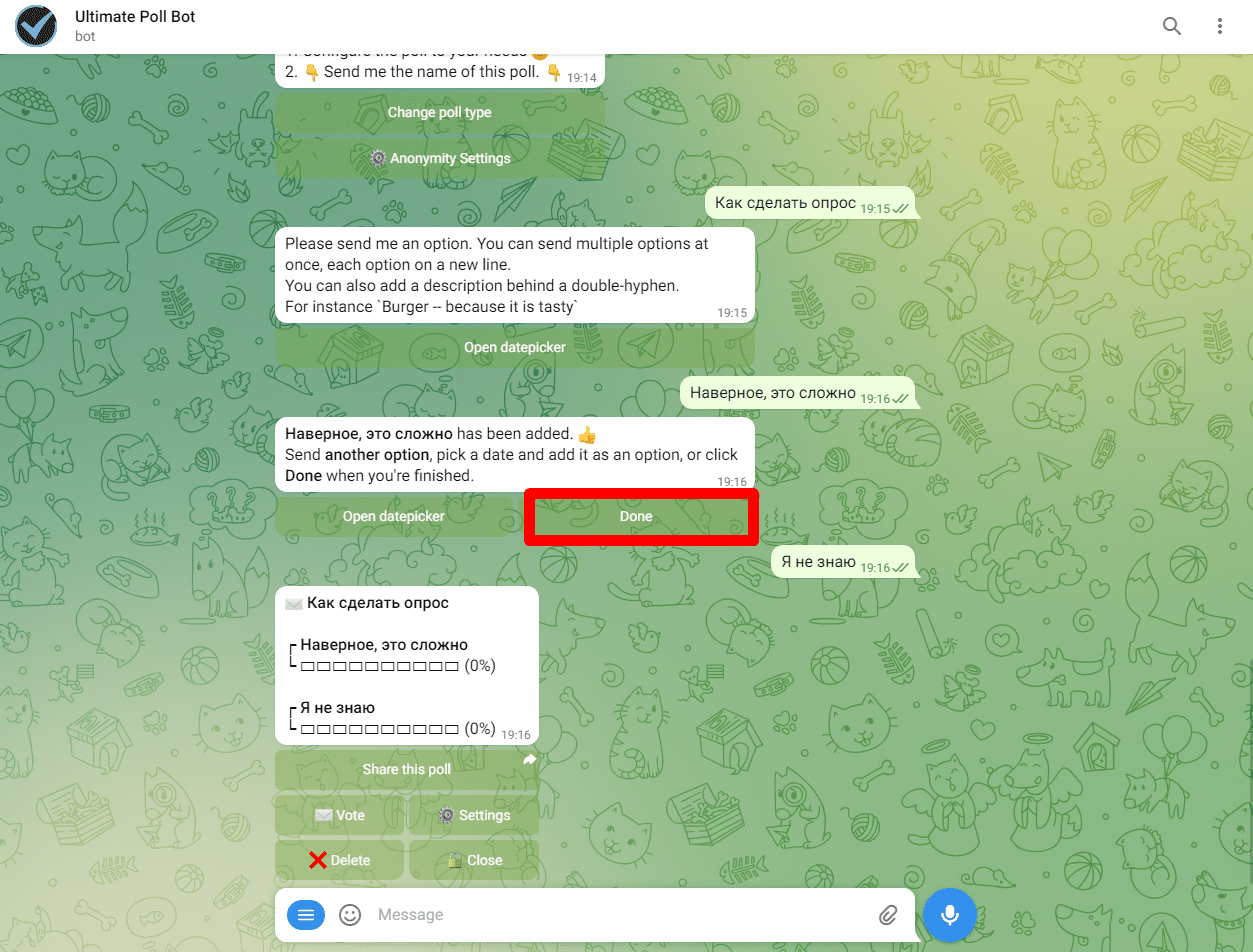
- Кликнуть Share this poll.
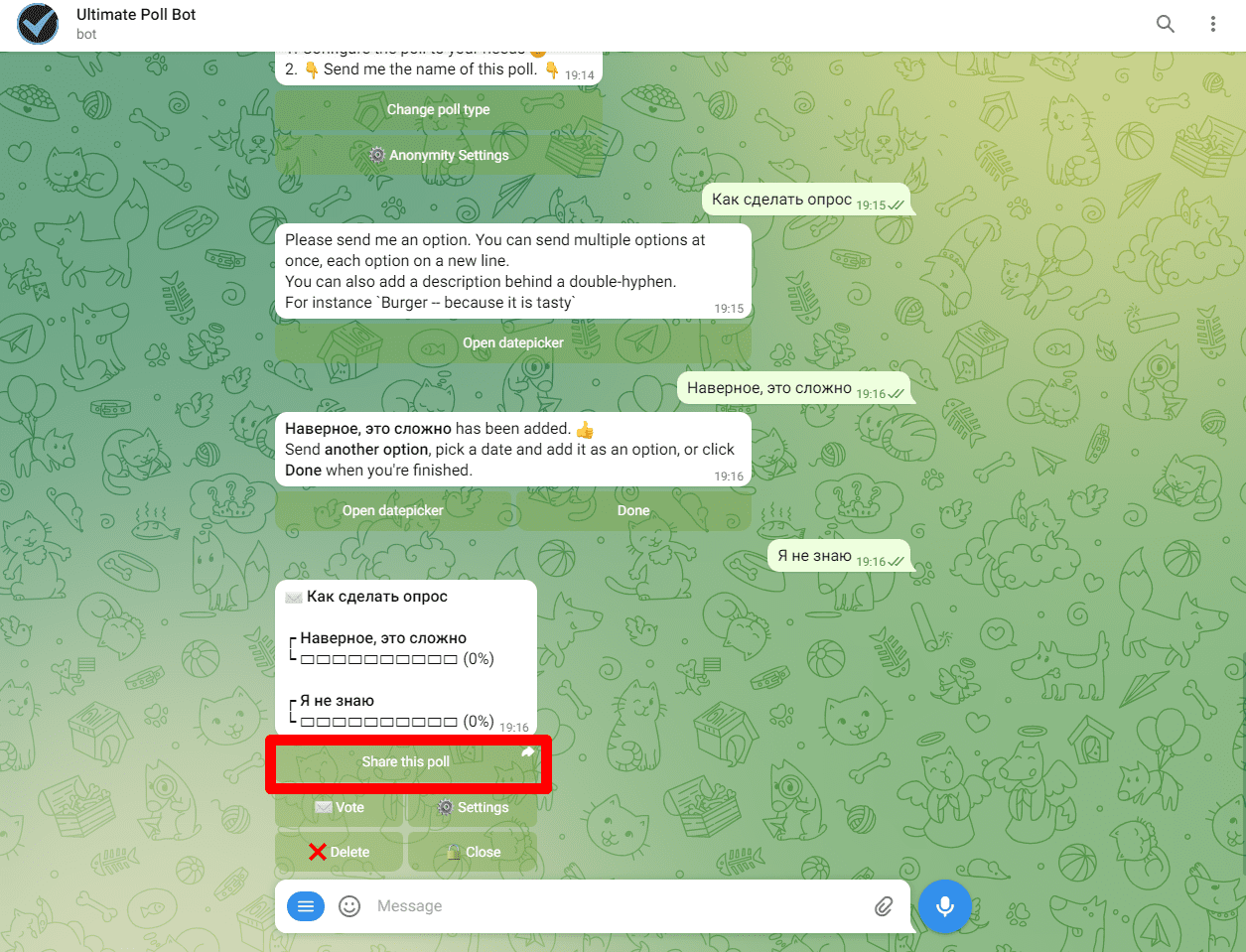
QuAnBot
Это достаточно мощный конструктор, в котором придумывают сложные голосования с картинками, гифками и смайликами. Однако у него есть существенный недостаток – для работы с QuAnBot необходимо заранее разработать и подключить персонального бота. Без него публиковать опросы невозможно. Если в группе не используется робот, его можно создать с помощью автоматизированных сервисов, например: ManyBot, BotoBot, ChatForma, BotMaker.
Большинство таких конструкторов бесплатно, но набор функций или срок работы бота ограничен, поэтому для простых каналов, групп, не требующих многоуровневого интерфейса, подойдет ManyBot. Это бесплатный сервис, но он не улучшается с 2015 года.
Порядок действий:
- Найти бот с помощью поисковой строки.
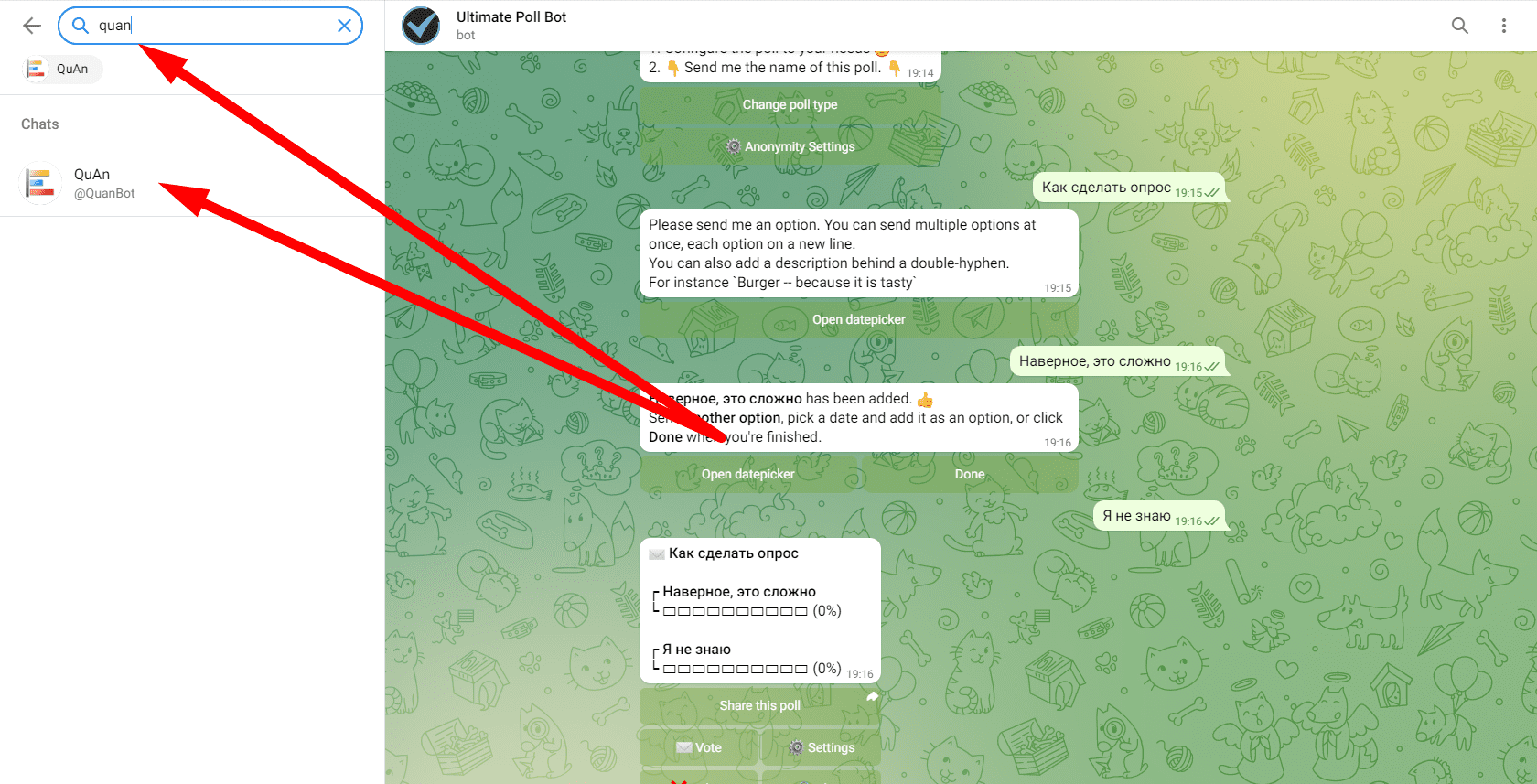
2. Написать команду «/start».
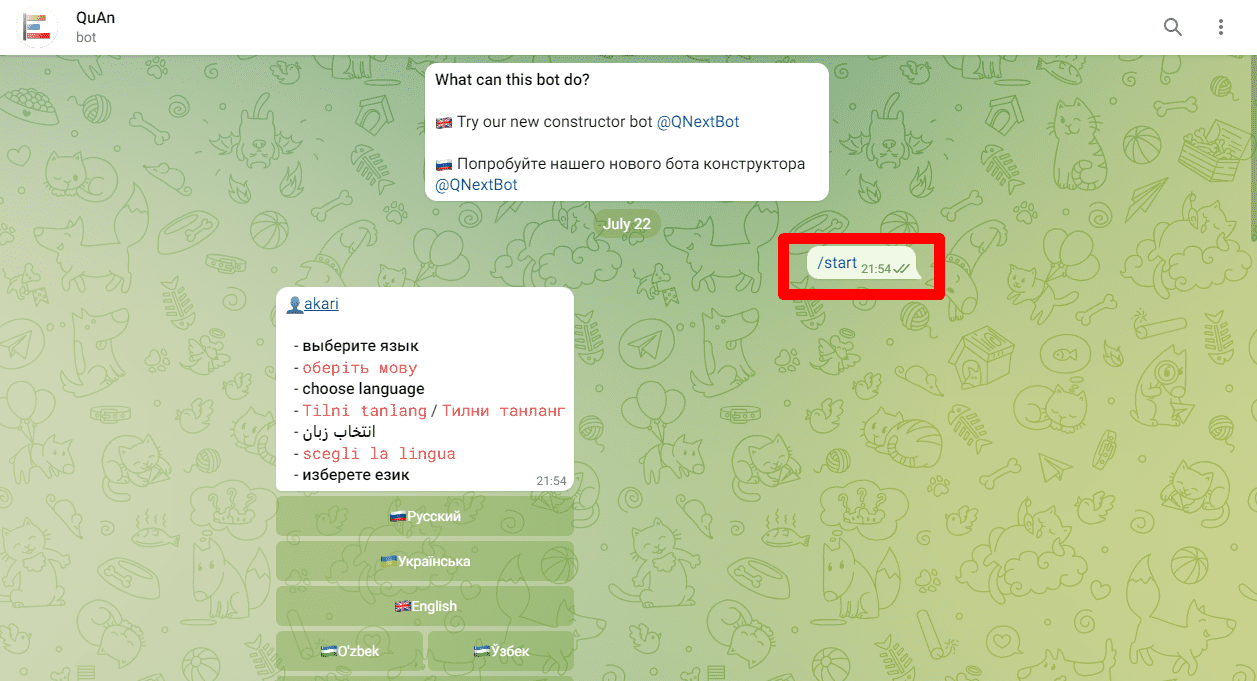
3. Выбрать язык.
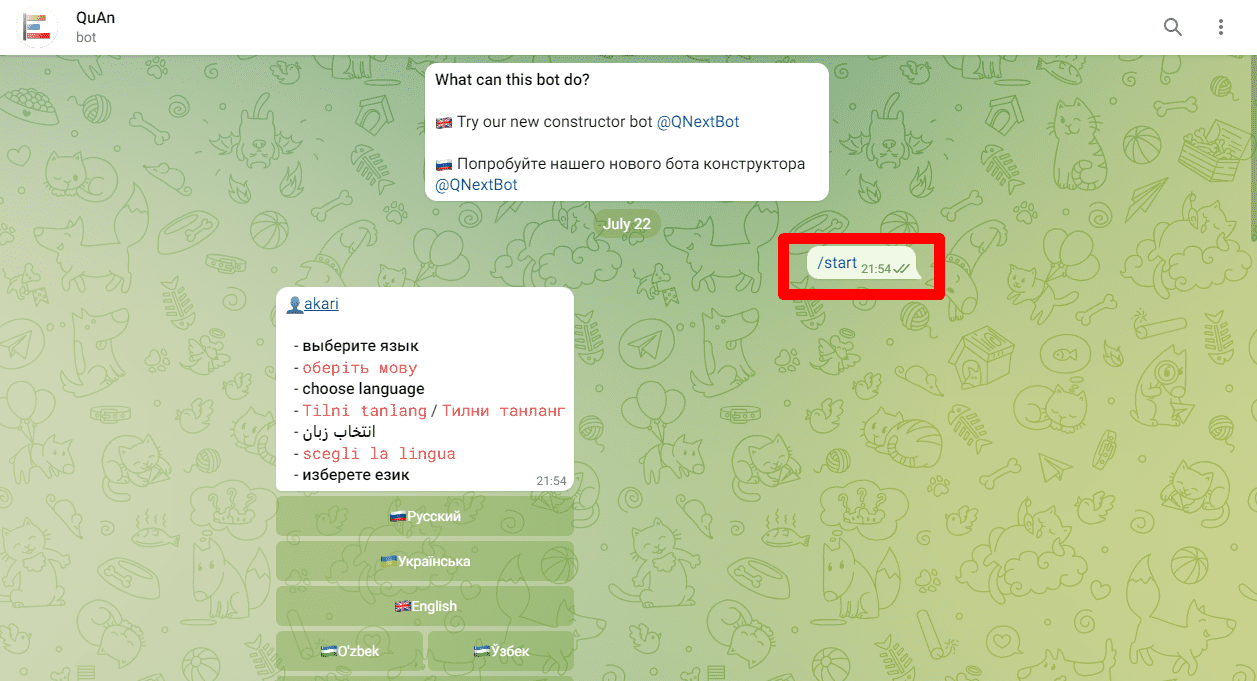
4. Подключить персонального бота, отправив его токен.
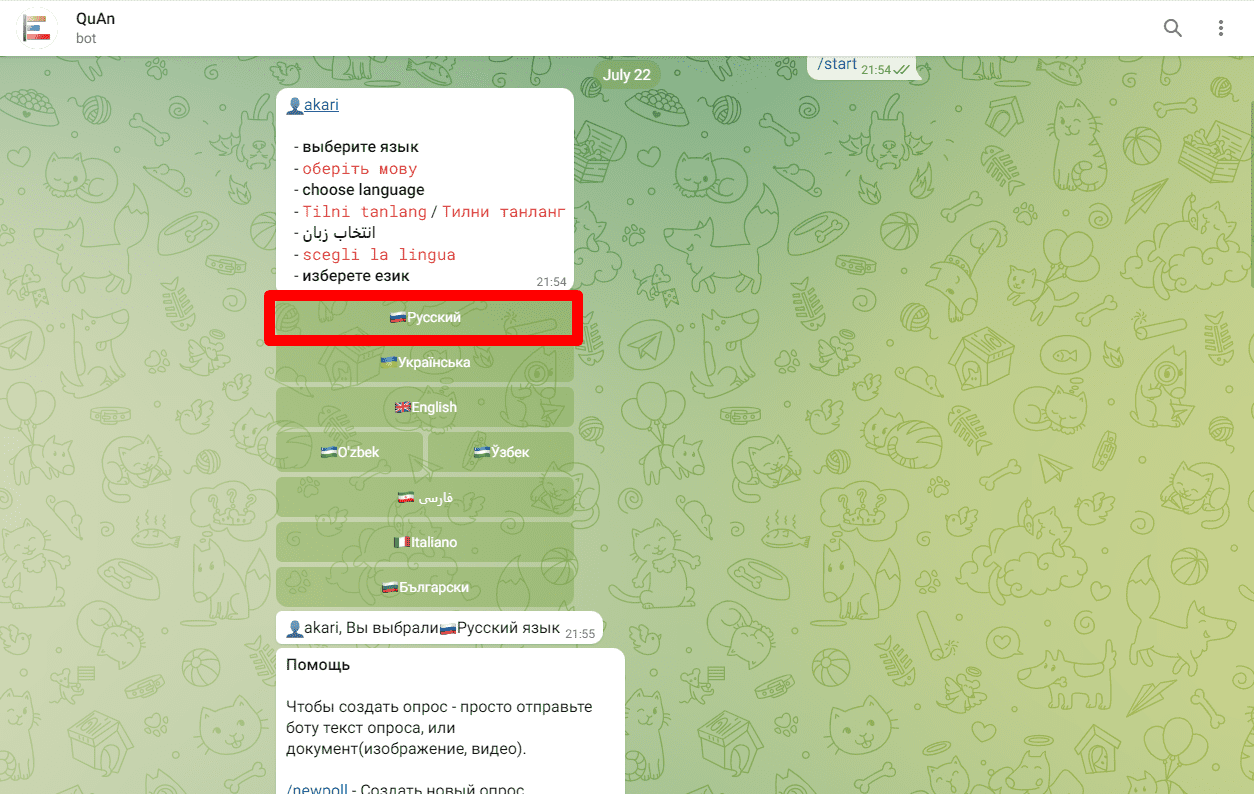
5. Снова написать «/newpoll».
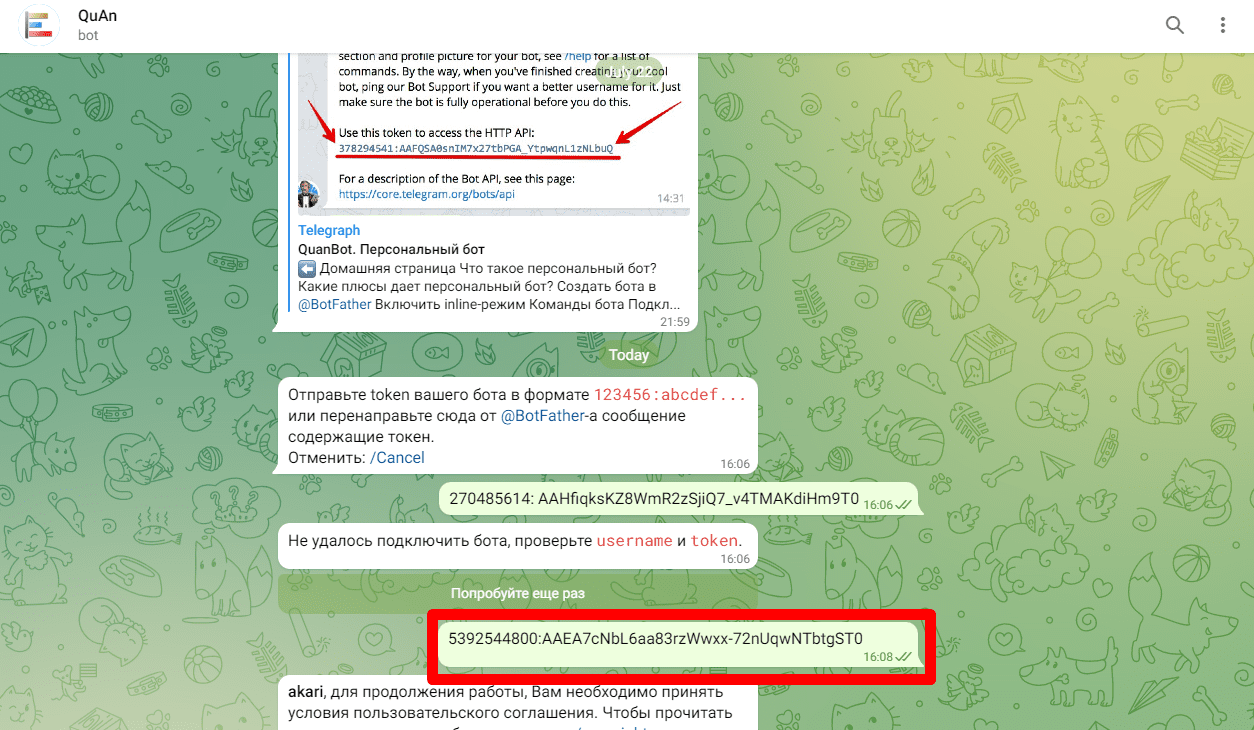
6. Добавить вопрос и ответы.
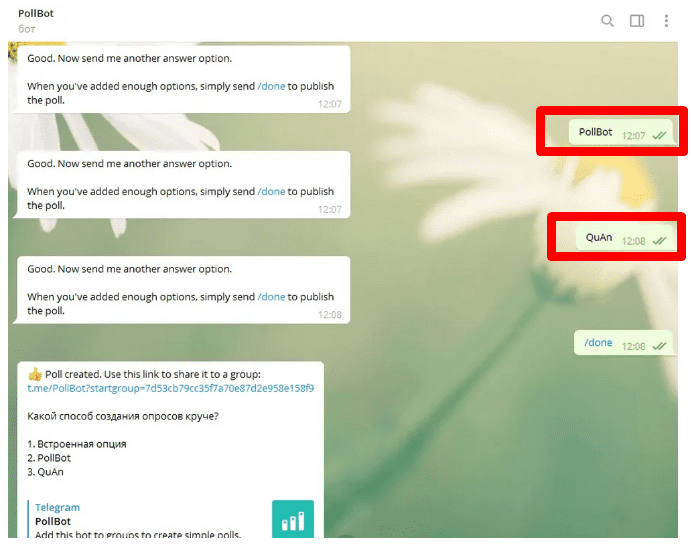
7. Выбрать опцию «Done».
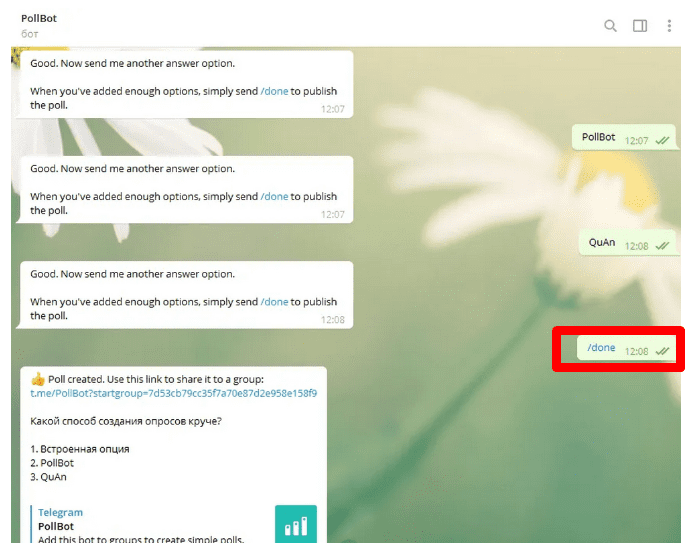
Как узнать результаты опросов
Результаты опроса может увидеть любой участник группы или канала сразу же после участия в нем. Это распространяется как на анонимные, так и не анонимные голосования. Даже администратор сначала должен ответить, перед тем как посмотреть статистику.
Если пользователь выбрал Anonymous mode, то люди посмотрят только общую статистику в процентах, однако не смогут понять, кто именно отвечал. Считается, что это лучший вариант голосования, т. к. подписчики будут отвечать максимально честно, ведь никто не узнает об их участии. Он же подойдет для накрутки голосов с помощью ботов, т. к. фолловеры увидят только общее количество участников.
В случае с публичным голосованием администратор и подписчики смогут посмотреть не только статистику, но и список отвечавших. Для этого нужно кликнуть на иконки аккаунтов чуть выше вариантов. Если человек хочет увидеть всю информацию, то нужно нажать на клавишу «Результаты». В ней показано, кто что ответил.
Если администратор воспользовался ботом, аналитика отображается в чате с ним. К примеру: VoteBot показывает статистику голосования сразу же после создания. Чтобы проверить итоги, нужно нажать Update results и подождать 1-2 секунды. Чуть ниже бот покажет, сколько пользователей приняли участие.
PollBot также выдает аналитику в первые минуты, однако если опрос анонимный, то необходимо сначала закрыть его, нажав на кнопку Close. А затем потребуется подтвердить решение, кликнув на Permanently close poll.